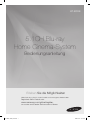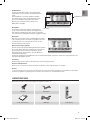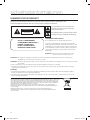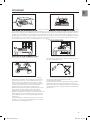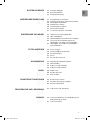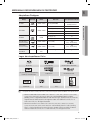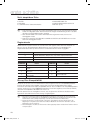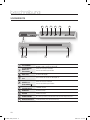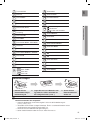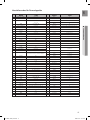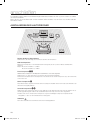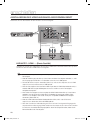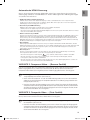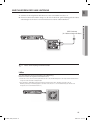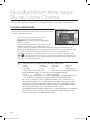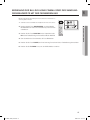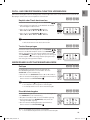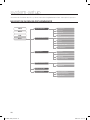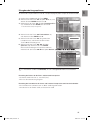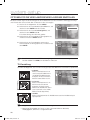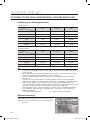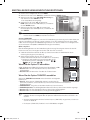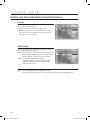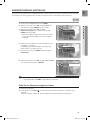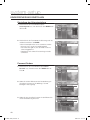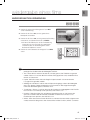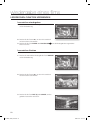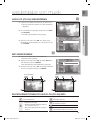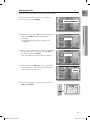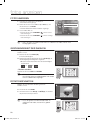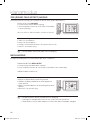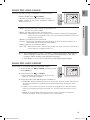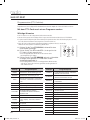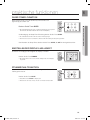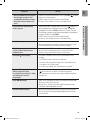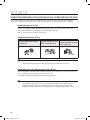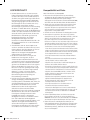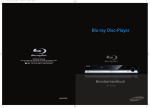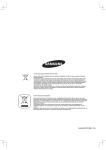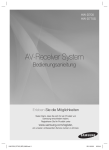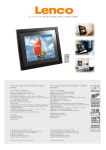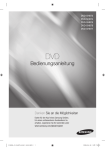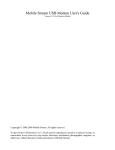Download Samsung HT-BD2E Benutzerhandbuch
Transcript
HT-BD2E
5.1CH Blu-ray
Home Cinema-System
Bedienungsanleitung
Erleben Sie die Möglichkeiten
Vielen Dank, dass Sie sich für ein Produkt von Samsung entschieden haben.
Registrieren Sie Ihr Produkt unter
www.samsung.com/global/register,
um unseren umfassenden Service nutzen zu können.
HT-BD2E_GER_0603.indd 1
2008-06-10 �� 4:20:26
Hauptmerkmale Ihres neuen
Blu-ray Home Cinema-Systems
PLAYER-FUNKTIONEN
Wiedergabe verschiedener CD-/DVD-Typen, inklusive einem FM-Empfänger.
Mit dem HT-BD2E können Sie verschiedensten CD-/DVD-Typen wiedergeben, einschließlich BD-ROM, DVD-VIDEO, DVDRW/-R (V-Modus), CD, MP3-CD und CD-R/RW. Außerdem verfügt das Gerät über einen hochwertigen FM-Empfänger.
Unterstützt Full-HD Audio-Decoding (DD,DD+,DOLBY TRUE-HD,DTS,DTS-HD HRA, DTS-HD MA)
Für weitere Informationen lesen Sie bitte unter www.DOLBY.COM und DTS.COM nach.
TV-Bildschirmschoner-Funktion
Wenn sich das Gerät 10 Minuten lang im Stoppmodus befindet, wird das Samsung-Logo auf dem Bildschirm
angezeigt. Der HT-BD2E wechselt nach 20 Minuten automatisch in den Energiesparmodus und der
Bildschirmschoner wird aktiviert.
Energiesparfunktion
Das HT-BD2E schaltet sich nach 30 Minuten im Stopp-Modus automatisch aus.
HDMI
HDMI überträgt gleichzeitig DVD-Video- und -Audiosignale und ermöglicht ein klareres Bild.
1080p-Auflösung (Full-HD) bietet ein noch klareres Bild.
Anynet+ (HDMI-CEC)-Funktion
Mit Anynet+ können Sie das Blu-ray Home Cinema über die Fernbedienung eines Samsung-Fernsehgeräts steuern.
Dazu müssen Sie das Gerät lediglich über ein HDMI-Kabel mit dem SAMSUNG-Fernseher verbinden. (Diese
Funktion ist nur verfügbar, wenn Sie ein mit Anynet+ kompatibles SAMSUNG-Fernsehgerät verwenden.)
BLU-RAY DISC-FUNKTIONEN
Blu-ray Discs können auf einer einseitigen Disk 25 GB (Single Layer) oder 50 GB (Dual Layer) speichern. Dies
entspricht der fünf- bis zehnfachen Kapazität einer DVD. Blu-ray Discs unterstützen auch die höchste, derzeit
verfügbare HD-Videoqualität (bis zu 1920 ¥ 1080 bei 40 Mbit/s). Diese große Kapazität bedeutet, dass Sie bei der
Videoqualität keine Kompromisse machen müssen. Eine Blu-ray Disc sieht so aus wie eine DVD und hat die
gleichen Abmessungen.
* Die folgenden Blu-ray Disc-Funktionen hängen von der jeweiligen Disk ab und können variieren.
Aussehen und Funktionssteuerung können sich ebenfalls je nach Disk unterscheiden.
Nicht alle Disks verfügen über die im Folgenden beschriebenen Funktionen.
Video-Highlights
Das BD-ROM-Format für den Filmvertrieb unterstützt drei hoch entwickelte Video-Codecs, unter anderem AVC, VC-1 und MPEG2.
Ebenso sind folgende HD-Video-Auflösungen verfügbar :
• 1920 x 1080 HD
• 1280 x 720 HD
HD-Wiedergabe
Um HD-Inhalte von BDs anzeigen zu können, ist HDTV (High Definition Television) erforderlich. Bei einigen Disks muss für
die Anzeige von HD-Inhalten möglicherweise der HDMI OUT-Anschluss genutzt werden. Die Möglichkeit, HD-Inhalte von
BDs anzuzeigen, kann je nach Auflösung Ihres Fernsehgeräts eingeschränkt sein.
HT-BD2E_GER_0603.indd 2
2008-06-10 �� 4:20:26
PLAY MOVIE
LANGUAGES
SCENE SELECTIONS
GER
Grafikebenen
Auf der HD-Video-Ebene gibt es zwei unabhängige
Video-Ebenen (Layers) für volle HD-Auflösung (1920 x
1080).
Eine Grafikebene ist für Video-spezifische Grafiken
(wie Untertitel), die andere ist interaktiven Elementen
wie Tasten oder Menüs vorbehalten. Bei beiden
Ebenen sind verschiedene Wisch-, Blend- und
Bildlaufeffekte verfügbar.
PREVIEWS
Grafikebenen
%
3
4
5
6
7
8
9
10
11
12
13
14
15
Menügrafiken
HD Video
Es werden voll auflösende Grafiken und Animationen
in 256 Farben unterstützt, wodurch die Fähigkeiten von
DVD-Video weit übertroffen werden. Anders als bei DVDs
kann während der Wiedergabe auf Menüs zugegriffen werden.
Menüsignale
Wenn Sie auf einer Blu-ray Disc eine Menüoption markieren
oder auswählen, werden Tonsignale ausgegeben. Dies kann
das Klicken einer Taste oder eine Stimme sein, die die
markierte Menüauswahl erläutert.
PLAY MOVIE
LANGUAGES
SCENE SELECTIONS
PREVIEWS
Mehrseitige Menüs/Popup-Menüs
%
Bei einer Video-DVD wird die Wiedergabe bei jedem Aufrufen
eines neuen Bildschirmmenüs unterbrochen. Da bei Blu-ray
3
4
5
6
7
8
9 10 11 12 13 14 15
Discs die Daten von der Disk ohne Unterbrechung der
Wiedergabe vorab geladen werden, kann ein Menü aus
mehreren Seiten bestehen.
Sie können die Menüseiten durchblättern oder verschiedene Menüpfade auswählen, während im Hintergrund weiter Ton
und Bild wiedergegeben werden.
Interaktivität
Bestimmte Blu-ray Discs können animierte Menüs und Trivia-Spiele enthalten.
Diashows mit Blätterfunktion
Bei Blu-ray Discs können Sie verschiedene Standbilder durchblättern, während gleichzeitig der Ton weiterläuft.
Untertitel
Je nach Inhalt der Blu-ray Disc können Sie unter Umständen verschiedene Schriftarten, Schriftgrößen und Schriftfarben für die Untertitel
auswählen. Die Untertitel sind gegebenenfalls auch animiert oder mit einem Lauf- oder Blendeffekt versehen.
LIEFERUMFANG
Überprüfen Sie, ob im Lieferumfang folgendes Zubehör enthalten ist.
Videokabel
UKW-Antenne
Bedienungsanleitung
HDMI-Kabel
Fernbedienung
3
HT-BD2E_GER_0603.indd 3
2008-06-10 �� 4:20:28
sicherheitsinformationen
Hinweise zur Sicherheit
ZUR VERMEIDUNG VON STROMSCHLÄGEN DARF DIESES GERÄT NICHT GEÖFFNET WERDEN. ES ENTHÄLT KEINE
BAUTEILE, DIE VOM BENUTZER GEWARTET ODER REPARIERT WERDEN KÖNNEN. WARTUNGS- UND
REPARATURARBEITEN DÜRFEN NUR VON FACHPERSONAL AUSGEFÜHRT WERDEN.
WARNUNG
Gefahr elektrischer Schläge
Gerät nicht öffnen!
Die Dokumentation zu diesem Gerät enthält
wichtige Hinweise zu Betrieb und Wartung.
LASERGERÄT DER KLASSE 1
Im Gerät befinden sich Hochspannung
führende Teile, die elektrische Schläge
verursachen können.
CLASS 1 LASER PRODUCT
LASERPRODUKT DER KLASSE 1
LUOKAN 1 LASER LAITE
KLASS 1 LASER APPARAT
PRODUCTO LASER CLASE 1
Dieser CD-Player ist ein Laserprodukt der Klasse 1.
Lesen Sie vor Inbetriebnahme des Geräts die vorliegende
Bedienungsanleitung. Bitte beachten Sie alle Sicherheits- und
Bedienhinweise. Verwenden Sie das Gerät ausschließlich wie
in der Anleitung beschrieben. Auf diese Weise können Sie Ihr
neues Gerät von Anfang an optimal nutzen und vermeiden
Bedienfehler.
WARNUNG : N ehmen Sie das Gerät nicht auseinander. Der im Gerät
verwendete Laser kann für die Augen schädlich sein.
ACHTUNG : Um elektrische Schläge zu vermeiden, richten Sie den breiten Kontaktstift des Steckers an dem breiten
Steckplatz aus, und stecken Sie den Stecker voll ein.
WARNUNG : Setzen Sie das Gerät nicht Nässe oder Feuchtigkeit aus, um die Gefahr eines Brandes bzw. eines elektrischen Schlags
zu vermeiden.
• Dieses Gerät darf nur an eine Netzsteckdose mit Schutzerdung angeschlossen werden.
•U
m das Gerät vom Netzbetrieb zu trennen, muss der Stecker aus der Netzsteckdose gezogen werden. Deshalb sollte der Netzstecker jederzeit
zu-gäng-lich und leicht trennbar sein.
WARNUNG
• Das Gerät darf nicht mit Wasser oder anderen Flüssigkeiten in Berührung kommen. Außerdem dürfen keine mit Flüssigkeiten gefüllten
Behälter, wie beispielsweise Vasen, darauf abgestellt werden.
•D
er Netzstecker sollte jederzeit in Reichweite und zugänglich sein, da er aus der Steckdose entfernt werden muss, um das
Gerät vollständig abzuschalten.
Die Kennzeichnung auf dem Produkt bzw. auf der dazugehörigen Literatur gibt an, dass es nach seiner
Lebensdauer nicht zusammen mit dem normalen Haushaltsmüll entsorgt werden darf. Entsorgen Sie
dieses Gerät bitte getrennt von anderen Abfällen, um der Umwelt bzw. der menschlichen Gesundheit
nicht durch unkontrollierte Müllbeseitigung zu schaden. Recyceln Sie das Gerät, um die nachhaltige
Wiederverwertung von stofflichen Ressourcen zu fördern.
Private Nutzer sollten den Händler, bei dem das Produkt gekauft wurde, oder die zuständigen
Behörden kontaktieren, um in Erfahrung zu bringen, wie sie das Gerät auf umweltfreundliche Weise
recyceln können.
Gewerbliche Nutzer sollten sich an Ihren Lieferanten wenden und die Bedingungen des
Verkaufsvertrags konsultieren. Dieses Produkt darf nicht zusammen mit anderem Gewerbemüll
entsorgt werden.
HT-BD2E_GER_0603.indd 4
2008-06-10 �� 4:20:29
GER
SICHERHEIT
Stellen Sie sicher, dass die Stromversorgung in Ihrem Haus den auf der Geräterückseite angegebenen Anforderungen entspricht. Stellen
Sie den Player horizontal auf einer geeigneten Unterlage (Möbel) auf, so dass um ihn herum ausreichend Platz (7,5–10 cm) zur Belüftung
bleibt. Achten Sie darauf, dass die Belüftungsöffnungen nicht abgedeckt sind. Stellen Sie keine Gegenstände auf das Gerät. Stellen Sie
das Gerät nicht auf Verstärker oder andere Geräte, die heiß werden können. Stellen Sie sicher, dass keine Disk eingelegt ist, bevor Sie
das Gerät bewegen. Das Gerät ist für Dauerbetrieb eingerichtet. Wenn Sie das Blu-ray Home Cinema in den Standby-Modus schalten, ist
die Stromzufuhr noch nicht unterbrochen. Ziehen Sie zum sicheren Trennen des Geräts von der Stromversorgung den Netzstecker aus
der Steckdose, insbesondere, wenn Sie das Gerät längere Zeit nicht nutzen.
So vermeiden Sie ernsthafte Schäden.
Bei einem Sturm oder Gewitter den Netzstecker herausziehen.
Blitzschläge könnten die Anlage beschädigen.
Die Anlage nicht so aufstellen, dass sie direkt im Sonnenlicht oder in der
Nähe anderer Wärmequellen steht.
Phones
Schützen Sie das Gerät vor Feuchtigkeit und stärkerer Erwärmung
(Kamin) und auch vor Geräten, die hohe elektrische oder magnetische
Felder erzeugen (Lautsprecher...). Falls der DVD-Player nicht richtig
funktioniert, ziehen Sie das Netzkabel aus der Steckdose. Ihr Player
ist nicht für den industriellen Einsatz, sondern für häusliche Benutzung
konzipiert. Dieses Produkt ist nur für den persönlichen Gebrauch
bestimmt. Das Kopieren von CDs oder das Herunterladen von
Musikdateien zum Verkauf oder für andere gewerbliche Zwecke verletzt
das Urheberrecht oder kann dagegen verstoßen. Bis zu dem im
geltenden Gesetz gestatteten Ausmaß werden Darstellungen und
Garantien der Nichtverletzung der Urheberrechte oder anderer Rechte des
geistigen Eigentums, die aus dem Gebrauch des Produkts resultieren,
unter Bedingungen, die von den oben angegebenen abweichen, somit
ausgeschlossen.
Kondensation: Bringen Sie Ihr Gerät und/oder Ihre Discs aus der Kälte
ins Warme, z. B. nach einem Transport im Winter, warten Sie etwa zwei
Stunden, damit sie Raumtemperatur erreichen.
Die in diesem Produkt verwendeten Batterien enthalten
umweltschädigende Chemikalien.
Als Verbraucher sind Sie gesetzlich verpflichtet, alte Batterien und Akkus
zur umweltschonenden Entsorgung zurückzugeben. Sie können alte
Batterien und Akkus bei den öffentlichen Sammelstellen in Ihrer Gemeinde
oder überall dort abgeben, wo Batterien und Akkus der betreffenden Art
verkauft werden.
5
HT-BD2E_GER_0603.indd 5
2008-06-10 �� 4:20:31
inhalt
HAUPTMERKMALE IHRES NEUEN
BLU-RAY HOME CINEMA-SYSTEMS
2
2
3
Player-Funktionen
Blu-ray Disc-Funktionen
Lieferumfang
SICHERHEITSINFORMATIONEN
4
5
Hinweise zur Sicherheit
Sicherheit
ERSTE SCHRITTE
8
Wichtige Informationen zum Gebrauch der
Bedienungsanleitung
Merkmale der einzelnen Datenträger
2
4
8
12
14
18
BESCHREIBUNG
FERNBEDIENUNG
ANSCHLIESSEN
GRUNDFUNKTIONEN IHRES NEUEN
BLU-RAY HOME CINEMA
26
system-setup
30
HT-BD2E_GER_0603.indd 6
9
12 Vorderseite
13 Rückseite
14 Funktionen der Fernbedienung
16 Fernbedienung Einrichten
18 Anschließen der Lautsprecher
20 Anschließen des Videoausgangs ans Fernsehgerät
22 Anschließen externer Audiokomponenten
24 Zur Software-Aktualisierung mit der FTP/
Internet-Site von Samsung verbinden
25 Anschließen der UKW-Antenne
26 Vor der Wiedergabe
27 Bedienung des Blu-ray Home Cinema oder des Samsung-Fernsehers mit der
Fernbedienung
28 Disk wiedergeben
29 Such- und Überspringen-Funktion verwenden
29 Wiedergabe in Zeitlupe/Einzelbildern
30
31
32
33
36
Navigation in den Bildschirmmenüs
Sprachoptionen einstellen
Audiooptionen einstellen
Lautsprecheroptionen einstellen
Optionen für die Video-Anzeige/
Video-Ausgabe einstellen
39 Einstellen Der HDMI-Einrichtungsoptionen
41 Kindersicherung einstellen
2008-06-10 �� 4:20:31
43
47
43 Firmware-Upgrade
45 Systeminformation
45 Netzwerkeinrichtung
GER
system-upgrade
wiedergabe eines films
47
48
49
50
50
51
51
Anzeigefunktion verwenden
Diskmenü Und Popup-/Titelmenü Verwenden
Wiedergabe wiederholen
Audiosprache wählen
Untertitelsprache wählen
Kamerawinkel ändern
Lesezeichen-Funktion verwenden
WIEDERGABE VON MUSIK
53
53
53
54
54
Audio-CD (CD-DA) wiedergeben MP3 wiedergeben
Bildschirmoptionen Für Audio-CD (CD-DA)/MP3
Tasten auf der Fernbedienung für die
Wiedergabe von Audio-CD (CD-DA)/MP3
Wiedergabe einer Audio-CD (CDDA)/MP3Disk wiederholen
FOTOS ANZEIGEN
56
56
56
57
57
Fotos anzeigen
Geschwindigkeit der Diashow
Rotationsfunktion
Zoom
Zur Fotoliste wechseln
KLANGMODUS
58
58
59
59 SFE (Sound Field Effect)-Modus
NEO:6-Modus
Dolby Pro Logic II-Modus
Dolby Pro Logic II-Effekt
53
56
58
60
63
64
66
radio
PRAKTISCHE FUNKTIONEN
FEHLERSUCHE UND -BEHEBUNG
anhang
60 Radio hören
60 Sender speichern
61 Was ist RDS?
63 Sleep-Timer-Funktion
63 Einstellen der Display-Helligkeit
63 Stummschaltfunktion
64 Fehlersuche und -behebung
66 Vorsichtsmaßnahmen zur Handhabung und
Aufbewahrung von Disks
67 Technische Daten
HT-BD2E_GER_0603.indd 7
2008-06-10 �� 4:20:31
erste schritte
Wichtige Informationen zum Gebrauch der
Bedienungsanleitung
Informieren Sie sich vor dem Lesen der Bedienungsanleitung über die nachstehenden Begriffe.
Symbole in dieser Bedienungsanleitung
Symbol Begriff
Definition
h
BD-ROM
Hier handelt es sich um eine Funktion, die bei BD-ROMs zur Verfügung
steht.
Z
DVD-VIDEO
Hier handelt es sich um eine Funktion, die bei DVD-Video und DVD-Rs/
RWs zur Verfügung steht, die im Videomodus beschrieben und fixiert
wurden.
DVD-RW
Hier handelt es sich um eine Funktion, die bei DVD-RWs zur Verfügung
steht. (Nur bei fixiertem V-Modus)
DVD-R
Hier handelt es sich um eine Funktion, die bei DVD-Rs zur Verfügung steht.
(Nur bei fixiertem V-Modus)
Audio CD
Hier handelt es sich um eine Funktion, die bei Daten-CDs (CD-R oder
CD-RW) zur Verfügung steht.
JPEG
Hier handelt es sich um eine Funktion, die bei CD-Rs, CD-RWs, DVD-Rs,
DVD-RWs.
MP3
Hier handelt es sich um eine Funktion, die bei CD-Rs, CD-RWs, DVD-Rs,
DVD-RWs.
Achtung
Bezieht sich auf alle Fälle, in denen eine Funktion nicht ausgeführt wird oder
Einstellungen abgebrochen werden können.
Hinweis
Hier handelt es sich um Tipps oder Anweisungen zu den jeweiligen
Funktionen.
C
V
B
G
A
M
Informationen zum Gebrauch dieser Bedienungsanleitung
1) Machen Sie sich mit den Sicherheitsanweisungen vertraut, bevor Sie dieses Produkt verwenden.
(Siehe Seiten 4~5.)
2) Falls ein Problem auftritt, schlagen Sie im Kapitel zur Fehlerbehebung nach. (Siehe Seiten 64~65.)
Copyright
©2007 Samsung Electronics Co.,Ltd.
Alle Rechte vorbehalten. Ohne vorherige schriftliche Genehmigung von Samsung Electronics Co.,Ltd. ist
das vollständige oder teilweise Reproduzieren oder Kopieren dieser Bedienungsanleitung nicht gestattet.
HT-BD2E_GER_0603.indd 8
2008-06-10 �� 4:20:32
GER
Merkmale der einzelnen Datenträger
Abspielbare Disktypen
Disktyp
Disk-Logo
BD-ROM
Inhalte
Disk-Form
AUDIO + VIDEO
AUDIO + VIDEO
AUDIO-CD
AUDIO
Wiedergabedauer
abhängig vom Titel
Einseitig (12 cm)
240
Doppelseitig (12 cm)
480
Einseitig (8 cm)
80
Doppelseitig (8 cm)
160
Einseitig (12 cm)
74
Einseitig (8 cm)
20
● erste schritte
DVD-VIDEO
Einseitig (25GB/50GB)
Max. Spieldauer in Minuten
DVD-RW (nur bei
fixiertem V-Modus)
AUDIO + VIDEO
12 cm (4.7GB)
480
(Bsp. : Extended Play)
DVD-R (nur bei
fixiertem V-Modus)
AUDIO + VIDEO
12 cm (4.7GB)
480
(Bsp. : Extended Play)
CD-R/-RW
DVD-RW/-R
JPEG
MP3
–
–
Logos der abspielbaren Disks
Blu-ray Disc
Dolby Digital Plus
DTS-HD High Resolution Audio
PAL-Fernsehsystem in Großbritannien,
Frankreich, Deutschland usw.
Dolby TrueHD
DTS-HD Master Audio
Digital Audio
M
MP3
Stereo
Java
Hergestellt unter Lizenz von Dolby Laboratories. „Dolby“ und das Doppel-D-Symbol sind Marken von Dolby Laboratories.
Manufactured under license under U.S. Patent #’s: 5,451,942; 5,956,674; 5,974,380;
5,978,762; 6,226,616; 6,487,535 & other U.S. and worldwide patents issued &
pending. DTS is a registered trademark and the DTS logos, Symbol, DTS-HD, DTS-HD
High Resolution Audio and DTS-HD High Res Audio are trademarks of DTS, Inc. ©
1996-2007 DTS, Inc. All Rights Reserved.
Manufactured under license under U.S. Patent #'s:5,451,942; 5,956,674; 5,974,380;
5,978,762; 6,226,616; 6,487,535 & other U.S. and worldwide patents issued & pending.
DTS is a registered trademark and the DTS logos, Symbol, DTS-HD and DTS-HD Master
Audio are trademarks of DTS, Inc. © 1996-2007 DTS, Inc. All Rights Reserved.
HT-BD2E_GER_0603.indd 9
2008-06-10 �� 4:20:33
erste schritte
Nicht abspielbare Disks
•
•
•
•
BD-R, BD-RE
HD DVD
DVD-RAM
3,9 GB DVD-R für Videoschnittarbeiten
•
•
•
•
DVD-RW (VR-Modus)
DVD-ROM/PD/MV usw
CVD/CD-ROM/CDV/CD-G/CD-I/LD
Mini-Disk (8 cm)
M
Einige Kauf-DVDs sowie DVDs aus Ländern außerhalb Ihrer Region können unter Umständen mit diesem
Produkt nicht abgespielt werden. Wenn Sie diese Disks einlegen, wird die Meldung „No Disk“ oder „Bitte
den Regionalcode des Mediums prüfen“ angezeigt.
Wenn eine DVD-R/RW nicht korrekt im DVD-Videoformat aufgenommen wurde, kann sie nicht
wiedergegeben werden.
Inhalte der Formate DIVX, AVI, MPG, MOV und WMA auf CD-R/RW oder DVD-RW/R können von dem
Gerät nicht wiedergegeben werden.
Regionalcode
Sowohl das Blu-ray Home Cinema als auch die Disks sind regional codiert. Um Disks abspielen zu
können, müssen die Regionalcodes übereinstimmen, sonst ist die Disk nicht abspielbar. Der
Regionalcode dieses Blu-ray Home Cinema ist auf der Rückseite des Geräts angegeben.
BD-Regionalcode
Region
A
Nordamerika, Mittelamerika, Südamerika, Korea, Japan, Taiwan, Hongkong und Südostasien.
B
C
Europa, Grönland, Französische Überseegebiete, Naher Osten, Afrika, Australien und Neuseeland.
Indien, China, Russland, Zentral- und Südasien.
Regionalcode
Bereich
für DVD-Video
1
USA, Kanada
Japan, Europa, Südafrika, Naher Osten,
2
Grönland
Korea, Taiwan, Hong Kong, Teile
3
Südostasiens
Australien, Neuseeland, Lateinamerika
4
(einschl. Mexiko)
5
Osteuropa, Russland, Indien, Afrika
Regionalcode
für DVD-Video
6
China
Bereich
7
Unspezifische Sondernutzung
8
Fluggesellschaften/Kreuzfahrtschiffe (einschl.
Mexiko)
9
Regional ungebunden
Blu-ray Disc-Kompatibilität
Blu-ray Disc ist ein neues, sich noch entwickelndes Format. Infolgedessen kann es zu Kompatibilitätsproblemen
kommen. Nicht alle Disks sind kompatibel, und nicht jedes Format kann wiedergegeben werden. Weitere
Informationen dazu finden Sie im Kapitel „Kompatibilität mit Disks“ dieses Handbuchs. Falls Kompatibilitätsprobleme
auftreten, wenden Sie sich an den SAMSUNG-Kundendienst. Dieses Samsung Blu-ray Home Cinema (HT-BD2E)
unterstützt nur die Spezifikation BD-ROM Profil 1 Version 1.0.
Um Disks späterer Versionen wiedergeben zu können, muss möglicherweise die Firmware aktualisiert werden.
Informationen dazu finden Sie unter www.samsung.com/global/register.
M
Bei bestimmten Disktypen funktioniert die Wiedergabe möglicherweise nicht. Gleiches gilt auch für bestimmte
Funktionen, wie z. B. dem Anpassen des Bildwinkels und des Bildformats. Ausführlichere Informationen zu den
Disks finden Sie auf der jeweiligen Verpackung. Lesen Sie diese Informationen bei Bedarf durch.
Schützen Sie die Disk vor Verunreinigungen oder Kratzern. Fingerabdrücke, Schmutz, Staub, Kratzer oder
Ablagerungen von Zigarettenrauch auf der beschreibbaren Oberfläche der Disk können dazu führen, dass die
Wiedergabe nicht mehr möglich ist.
Bei der Wiedergabe eines BD-Java-Titels kann der Ladevorgang länger dauern und bestimmte Funktionen können
verzögert reagieren.
10
HT-BD2E_GER_0603.indd 10
2008-06-10 �� 4:20:33
GER
Disktyp
❖ BD-ROM
Blu-ray Disc Read Only Memory (BD-ROM). Eine BD-ROM enthält bereits Daten. Eine BD-ROM kann
zwar Daten beliebigen Formats enthalten, im Allgemeinen handelt es sich jedoch um Filme in HighDefinition-Format, die mit einem Blu-ray Home Cinema wiedergegeben werden können. Dieses Gerät
kann handelsübliche, bespielte BD-ROMs wiedergeben.
❖ DVD-Video
❖ Audio CD
• Hierbei handelt es sich um eine Audio-Disk, die mit PCM-Audiodaten mit 44,1 kHz beschrieben ist.
• Dieses Gerät kann Audio-CD-Rs und Audio-CD-RWs im CD-DA-Format wiedergeben.
• Je nach den Bedingungen beim Beschreiben der Disk können bestimmte CD-Rs/CD-RWs unter
Umständen mit diesem Gerät nicht wiedergegeben werden.
● erste schritte
• Eine DVD (Digital Versatile Disc) kann bis zu 135 Minuten an Bildmaterial, 8 Audiosprachen und 32
Untertitelsprachen speichern. MPEG2-Bildkomprimierung und Dolby-Digital-Surround machen es
möglich, dass Sie klare, leuchtende Bilder in Kinoqualität genießen können.
• Beim Wechsel von der ersten zur zweiten Schicht einer doppelschichtigen DVD-Video können Ton
und Bild kurzzeitig verzerrt sein. Dies ist keine Fehlfunktion des Geräts.
• Sobald eine im Videomodus beschriebene DVD-R/RW fixiert wird, wird sie zu einer DVD-Video. Beschriebene
(vorgeprägte), im Handel erhältliche DVDs mit Kinofilmen werden auch als Video-DVDs bezeichnet. Dieses
Gerät kann Filme von beschriebenen, im Handel erhältlichen DVDs (Video-DVDs) wiedergeben.
❖ CD-R/-RW
• Verwenden Sie CD-Rs/RWs mit 700 MB (80 Minuten). Nach Möglichkeit sollten Sie auf Disks mit 800 MB
(90 Minuten) Kapazität verzichten, weil diese unter Umständen nicht wiedergegeben werden können.
• Wenn die CD-R/RW beim Beschreiben nicht fixiert wurde, entsteht ggf. eine Verzögerung zu Anfang
der Wiedergabe und es werden unter Umständen nicht alle aufgenommenen Dateien abgespielt.
• Einige CD-Rs/RWs können unter Umständen mit diesem Player nicht wiedergegeben werden. Dies ist
abhängig von dem Gerät, mit dem sie beschrieben wurden. Inhalte von CDs, die zum persönlichen
Gebrauch auf CD-Rs/RWs aufgenommen wurden, können in Abhängigkeit von der verwendeten Disk
und den Inhalten ein unterschiedliches Abspielverhalten aufweisen.
❖ DVD-R-Wiedergabe
• Sobald eine im Videomodus beschriebene DVD-R fixiert wird, wird sie zu einer DVD-Video.
• Dieses Gerät kann mit einem Samsung DVD/Videorecorder beschriebene und fixierte DVD-Rs
wiedergeben. Je nach Disk und den Bedingungen beim Schreiben ist die Wiedergabe einiger DVD-Rs
unter Umständen nicht möglich.
❖ DVD-RW-Wiedergabe
• Bei DVD-RWs kann die Wiedergabe nur im Video-Modus und im fixierten Modus erfolgen.
• Sobald eine im Videomodus beschriebene DVD-RW fixiert wird, wird sie zu einer DVD-Video. Ob die
Wiedergabe möglich ist, hängt von den Aufnahmebedingungen ab.
Diskformat
❖ MP3-Disks verwenden
• Die Wiedergabe von CD-Rs, CD-RWs, DVD-RWs und DVD-Rs (aufgenommen in den Formaten UDF,
ISO9660 oder JOLIET) wird unterstützt.
• Verwendbar sind nur MP3-Dateien mit den Erweiterungen „.mp3“ oder „.MP3“.
• Für die Wiedergabe sind Bitraten von 56 kbit/s bis 320 kbit/s zulässig.
• Die zulässige Abtastgeschwindigkeit liegt zwischen 32 KHz und 48 KHz.
• Das Gerät kann bis zu 1500 Dateien und 100 Unterordner innerhalb eines übergeordneten Ordners
verarbeiten. Bei MP3-Dateien, die mit VBR (Variable Bit Rates, variable Bitraten) beschrieben wurden,
kann die Tonwiedergabe „stottern“.
❖ JPEG-Disks verwenden
• Die Wiedergabe von CD-Rs, CD-RWs, DVD-RWs und DVD-Rs (aufgenommen in den Formaten UDF,
ISO9660 oder JOLIET) wird unterstützt.
• Es werden nur JPEG-Dateien mit den Erweiterungen „.jpg“, „.JPG“, „.jpeg“ und „.JPEG“ angezeigt.
• Progressive-JPEG wird unterstützt.
❖ DVD-RW/DVD-R (V)
• Es handelt sich um ein Format, das für Aufnahmen auf DVD-RW oder DVD-R verwendet wird. Die
Disk kann mit diesem Blu-ray Home Cinema wiedergeben werden, sobald sie finalisiert wurde.
• Wenn eine Disk mit einem Recorder eines anderen Herstellers im Videomodus beschrieben, jedoch
nicht finalisiert wurde, ist die Wiedergabe mit diesem Blu-ray Home Cinema nicht möglich.
HT-BD2E_GER_0603.indd 11
11
2008-06-10 �� 4:20:33
beschreibung
Vorderseite
1
10
9
Taste FUNCTION
Taste ABSTIMMUNG
ABWÄRTS und
ÜBERSPRINGEN ( )
STOPP-Taste
WIEDERGABE/PAUSETaste
Taste ABSTIMMUNG
AUFWÄRTS und
ÜBERSPRINGEN ( )
Taste zur
Lautstärkeregelung
10
2
3
4
8
5
6
7
Der Modus wechselt in folgender Reihenfolge :
BD/DVD ➞ D.IN 1 ➞ D.IN 2 ➞ AUX ➞ FM.
Zurück zum vorherigen Titel/Kapitel
Einstellen der UKW-Frequenz abwärts
Beendet die Wiedergabe
Spielt eine Disk ab oder hält eine Wiedergabe an
Weiter zum nächsten Titel/Kapitel
Einstellen der UKW-Frequenz aufwärts
Lautstärke einstellen
AUSWERFEN
Auswerfen der Disk
DISKFACH
Einführen einer Disk
STANDBY-ANZEIGE
Diese Anzeige leuchtet, wenn das Gerät an das Stromnetz angeschlossen ist.
EIN/AUSSCHALTTASTE
Schaltet das Blu-ray Home Cinema ein bzw. aus
12
HT-BD2E_GER_0603.indd 12
2008-06-10 �� 4:20:35
GER
Rückseite
1
2
3
4
5
6
7
FM
● beschreibung
FM
9
8
AUX-EINGANG
Verbindung zum 2-Kanal-Analog-Ausgang eines externen Geräts (z. B. Videorecorder)
VIDEOAUSGANG
Verbindung zum Video-Eingang von TV-Geräten (VIDEO IN)
COMPONENT-VIDEOAUSGÄNGE
Verbindung zum Component-Video-Eingang eines TV-Geräts
EXTERNE DIGITALE
EINGÄNGE (OPTICAL1,
OPTICAL2)
Dient dem Anschluss externer Geräte mit digitalem Ausgang
HDMI-AUSGANG
Verbinden Sie diesen HDMI-Ausgang über ein HDMI-Kabel mit dem HDMI-Eingang Ihres
Fernsehgeräts, um beste Bildwiedergabe zu erreichen.
NETZWERKANSCHLUSS
Schließen Sie über diesen Netzwerkanschluss Ihr Modem an, um die Software zu
aktualisieren.
FUKW-ANSCHLUSS
(75Ω KOAXIAL)
Anschluss für die UKW-Antenne
LÜFTER
Der Lüfter ist ständig in Betrieb, wenn das Gerät eingeschaltet ist. Beim Aufstellen des
Geräts ist ein Abstand von mindestens 10 cm auf allen Seiten des Lüfters einzuhalten.
5.1-KANALLAUTSPRECHERAUSGÄNGE
Zum Anschließen der Lautsprecher (vordere, Center- und Surround-Lautsprecher sowie
Subwoofer)
13
HT-BD2E_GER_0603.indd 13
2008-06-10 �� 4:20:52
fernbedienung
Funktionen der Fernbedienung
1
2
18
3
19
20
4
21
5
6
7
22
23
24
8
25
9
26
27
28
29
10
30
11
31
32
33
34
35
36
12
13
14
15
16
17
14
HT-BD2E_GER_0603.indd 14
2008-06-10 �� 4:20:53
Taste BD RECEIVER
19
Taste EJECT
2
Taste TV
20
Taste TV/VIDEO
3
Taste POWER
21
RDS-Auswahltasten
4
Zifferntasten (0–9)
22
Taste CANCEL
5
Taste SLEEP
23
Taste STEP
6
Taste SLOW, MO/ST
7
Tasten für Sendervoreinstellung bzw.
CD-Sprung
8
Taste VOLUME
9
Taste MENU
10
Taste POPUP MENU, TITLE MENU
11
Taste Wiedergabe/Pause
STOP-Taste
Tasten zum SUCHEN
25
Taste TUNING/CH
26
Taste MUTE
27
Taste RETURN
28
Taste Pfeiltasten/ENTER
Farbtasten
29
Taste DISC MENU
12
Taste INFO
30
Taste EXIT
13
Taste TUNER MEMORY, MARKER
31
Taste PL II MODE
14
Taste ZOOM
32
Taste PL II EFFECT
15
Taste AUDIO
Taste SFE MODE
16
33
Taste DIMMER
17
34
Taste REPEAT A-B
Taste SUB TITLE
35
Taste NEO:6 MODE
36
Taste REPEAT
Taste BD
Taste TUNER
Taste AUX
Taste D.IN
18
● fernbedienung
24
GER
1
Batterien Einlegen
1. Nehmen Sie die
Batterieabdeckung in
Pfeilrichtung ab.
M
2. L
egen Sie zwei 1,5 V-Batterien vom
Typ AAA ein. Achten Sie dabei auf
die richtige Polarität (+ und -).
3. Setzen Sie den
Batteriefachdeckel
wieder ein.
Beachten Sie die nachstehenden Vorsichtsmaßnahmen, um zu vermeiden, dass die
Batterien auslaufen oder aufplatzen:
Legen Sie die Batterien unter Einhaltung der Polarität in die Fernbedienung ein:
(+) an (+) und (–) an (–).
Verwenden Sie immer den richtigen Batterietyp. Ähnlich aussehende Batterien weisen
möglicherweise unterschiedliche Spannungen auf.
Wechseln Sie stets beide Batterien gleichzeitig aus.
Setzen Sie die Batterien weder Hitze noch offener Flamme aus.
HT-BD2E_GER_0603.indd 15
15
2008-06-10 �� 4:20:54
fernbedienung
FERNBEDIENUNG EINRICHTEN
Sie können mit dieser Fernbedienung bestimmte Funktionen Ihres Fernsehgeräts steuern.
So verwenden Sie die Fernbedienung für das Fernsehgerät
1. Drücken Sie die Taste TV, um den Fernsehmodus auszuwählen.
2. Drücken Sie die Taste POWER, um das Fernsehgerät
einzuschalten.
3. Halten Sie die Taste POWER gedrückt und geben Sie den
Herstellercode für Ihr Fernsehgerät ein.
• Sind mehrere Kennungen für Ihr Fernsehgerät in der Tabelle
aufgeführt, geben Sie eine nach der anderen ein, um
festzustellen, welche die richtige ist.
Beispiel: Für ein Samsung-Fernsehgerät
Halten Sie die Taste POWER gedrückt und geben Sie mit den
Nummerntasten 00, 15, 16, 17 und 40 ein.
4. Wenn das TV-Gerät abschaltet, ist die Einstellung komplett.
• Nun können Sie die TV POWER, VOLUME, CHANNEL und Nummerntasten (0-9) benutzen.
M
Unter Umständen lassen sich manche Fernsehgerätemarken nicht mit der Fernbedienung
bedienen. Es kann auch vorkommen, dass je nach Hersteller Ihres Fernsehgerätes nicht
alle Bedienschritte möglich sind.
Wenn Sie die Fernbedienung nicht mit dem Herstellercode Ihres Fernsehers
programmieren, funktioniert diese standardmäßig mit einem Samsung Fernsehgerät.
Funktionsbereich der Fernbedienung
Die Fernbedienung hat eine Reichweite von bis zu ca. 7 Metern.
Sie kann auch in einem Winkel von bis zu 30° zum
Fernbedienungssensor verwendet werden.
16
HT-BD2E_GER_0603.indd 16
2008-06-10 �� 4:20:55
Nr.
Marke
1
Admiral (M.Wards)
56, 57, 58
44
MTC
18
2
A Mark
01, 15
45
NEC
18, 19, 20, 40, 59, 60
3
Anam
01, 02, 03, 04, 05, 06, 07, 08, 09, 10, 11,
46
Nikei
03
12, 13, 14
47
Onking
03
Code
Nr.
Marke
GER
Herstellercodes für Fernsehgeräte
Code
AOC
01, 18, 40, 48
48
Onwa
03
5
Bell & Howell (M.Wards)
57, 58, 81
49
Panasonic
06, 07, 08, 09, 54, 66, 67, 73, 74
6
Brocsonic
59, 60
50
Penney
18
7
Candle
18
51
Philco
03, 15, 17, 18, 48, 54, 59, 62, 69, 90
8
Cetronic
03
52
Philips
15, 17, 18, 40, 48, 54, 62, 72
9
Citizen
03, 18, 25
53
Pioneer
63, 66, 80, 91
10
Cinema
97
54
Portland
15, 18, 59
11
Classic
03
55
Proton
40
12
Concerto
18
56
Quasar
06, 66, 67
13
Contec
46
57
Radio Shack
17, 48, 56, 60, 61, 75
14
Coronado
15
58
RCA/Proscan
18, 59, 67, 76, 77, 78, 92, 93, 94
15
Craig
03, 05, 61, 82, 83, 84
59
Realistic
03, 19
16
Croslex
62
60
Sampo
40
17
Crown
03
61
Samsung
00, 15, 16, 17, 40, 43, 46, 47, 48, 49,
18
Curtis Mates
59, 61, 63
19
CXC
03
62
Sanyo
19, 61, 65
20
Daewoo
02, 03, 04, 15, 16, 17, 18, 19, 20, 21, 22, 23, 24,
63
Scott
03, 40, 60, 61
25, 26, 27, 28, 29, 30, 32, 34, 35, 36, 48, 59, 90
64
Sears
15, 18, 19
21
Daytron
40
65
Sharp
15, 57, 64
22
Dynasty
03
66
Signature 2000 (M.Wards)
57, 58
23
Emerson
03, 15, 40, 46, 59, 61, 64, 82, 83, 84, 85
67
Sony
50, 51, 52, 53, 55
24
Fisher
19, 65
68
Soundesign
03, 40
25
Funai
03
69
Spectricon
01
26
Futuretech
03
70
SSS
18
27
General Electric (GE)
06, 40, 56, 59, 66, 67, 68
71
Sylvania
18, 40, 48, 54, 59, 60, 62
28
Hall Mark
40
72
Symphonic
61, 95, 96
29
Hitachi
15, 18, 50, 59, 69
73
Tatung
06
30
Inkel
45
74
Techwood
18
31
JC Penny
56, 59, 67, 86
75
Teknika
03, 15, 18, 25
32
JVC
70
76
TMK
18, 40
33
KTV
59, 61, 87, 88
77
Toshiba
19, 57, 63, 71
● fernbedienung
4
59, 60, 98
34
KEC
03, 15, 40
78
Vidtech
18
35
KMC
15
79
Videch
59, 60, 69
36
LG (Goldstar)
01, 15, 16, 17, 37, 38, 39, 40, 41, 42, 43, 44
80
Wards
15, 17, 18, 40, 48, 54, 60, 64
37
38
Luxman
18
81
Yamaha
18
LXI (Sears)
19, 54, 56, 59, 60, 62, 63, 65, 71
82
York
40
39
Magnavox
15, 17, 18, 48, 54, 59, 60, 62, 72, 89
83
Yupiteru
03
40
Marantz
40, 54
84
Zenith
58, 79
41
Matsui
54
85
Zonda
01
42
MGA
18, 40
86
Dongyang
03, 54
43
Mitsubishi/MGA
18, 40, 59, 60, 75
17
HT-BD2E_GER_0603.indd 17
2008-06-10 �� 4:20:56
anschließen
Im folgenden Kapitel werden verschiedene Möglichkeiten beschrieben, das Blu-ray Home Cinema an andere
Geräte anzuschließen.
Bevor Sie das Gerät installieren oder an einer anderen Stelle aufstellen, müssen Sie es ausschalten und den
Netzstecker ziehen.
Anschliessen der Lautsprecher
2,5-3x Größe des Bildschirms
Position des Blu-ray Home Cinema
Platzieren Sie es auf einem Regal, einer Kommode oder unter dem Fernsehtisch.
Wahl der Sitzposition
Wählen Sie Ihre Sitzposition in einem Abstand zum Fernsehgerät, der der 2,5-3fachen Größe des Bildschirms
entspricht.
Beispiel: Bei einem 32"-Monitor 2-2,4 Meter
Bei einem 55"-Monitor 3,5-4 Meter
Front-Lautsprecherei
Platzieren Sie diese Lautsprecher vor Ihrer Sitzposition in einem Winkel von ca. 45° auf Sie ausgerichtet.
Platzieren Sie sie so, dass die Hochtöner sich auf einer Höhe mit Ihren Ohren befinden.
Richten Sie die Vorderseite der Front-Lautsprecher an der Vorderseite des Center-Lautsprechers aus, oder versetzen Sie
sie leicht nach vorn.
Center-Lautsprecherf
Dieser wird am besten auf gleicher Höhe wie die Front-Lautsprecher installiert. Sie können ihn aber auch direkt über oder
unter dem Fernsehgerät platzieren.
Surround-Lautsprecherhj
Platzieren Sie diese Lautsprecher seitlich von Ihrer Sitzposition. Falls dafür der Platz nicht ausreicht, platzieren Sie sie
einander gegenüberliegend. Platzieren Sie sie 60-90 cm über Ihrem Kopf, leicht nach unten ausgerichtet.
Anders als die Front- und der Center-Lautsprecher sorgen die rückwärtigen Lautsprecher hauptsächlich für
* Klangeffekte,
so dass sie nicht fortwährend Töne wiedergeben.
Subwoofer
Die Position des Subwoofers ist unkritisch. Sie können ihn beliebig platzieren.
18
HT-BD2E_GER_0603.indd 18
2008-06-10 �� 4:20:56
GER
Rückseite der Lautsprecher
1. Halten Sie die Klemmtaste auf der Lautsprecherrückseite gedrückt.
. Führen Sie die schwarze Ader in die schwarze Minusklemme (–)
und die rote Ader in die rote Plusklemme (+) ein, und lassen
Sie die Taste wieder los.
rot
schwarze
● ANSCHLIESSEN
3. Beachten Sie beim Anschließen der Lautsprecher an der Rückseite
des Blu-ray Home Cinema, dass die Farben der Stecker denen der
Buchsen entsprechen.
FM
Center-Lautsprecher
Front-Lautsprecher
(L)
Front-Lautsprecher (R)
Surround-Lautsprecher (L)
Surround-Lautsprecher (R)
Subwoofer
Lassen Sie Kinder nicht mit den Lautsprechern spielen. Es besteht Verletzungsgefahr
durch einen umfallenden Lautsprecher.
Achten Sie beim Anschließen der Lautsprecheradern auf die richtige Polarität (+/–).
Achten Sie darauf, dass Kinder nicht die Hände oder Gegenstände in die Kabelaussparung
des Subwoofers hineinstecken.
Hängen Sie den Subwoofer nicht durch das kleine Loch an die Wand.
M
Wenn Sie einen Lautsprecher in der Nähe des Fernsehers aufstellen, können die
Bildschirmfarben aufgrund des magnetischen Feldes, das der Lautsprecher erzeugt,
gestört werden. Stellen Sie in diesem Fall den Lautsprecher an einem anderen Ort auf.
1
HT-BD2E_GER_0603.indd 19
2008-06-10 �� 4:20:57
anschließen
ANSCHLIESSEN DES VIDEOAUSGANGS ANS FERNSEHGERÄT
Wählen Sie eine von drei Varianten für den Anschluss an ein Fernsehgerät.
VARIANTE 3
(Kabel mitgeliefert)
VARIANTE 2
VARIANTE 1
(Kabel mitgeliefert)
VARIANTE 1: HDMI .... (Beste Qualität)
Verbinden Sie mit Hilfe des HDMI-Kabels den Anschluss HDMI OUT an der Rückseite des Blu-ray Home
Cinema mit dem Anschluss HDMI IN des Fernsehgeräts.
M
Wenn nicht alle Ausgabeauflösungen zur Verfügung stehen, liegt das möglicherweise an Ihrem
Fernsehgerät.
Wird der HDMI-Ausgang des Blu-ray Home Cinema mit einem Fernsehgerät verbunden, so wird
das Ausgangssignal innerhalb von 10 Sekunden automatisch auf HDMI gesetzt.
Falls Sie die Funktion Anynet+ verwenden (siehe S. 42) und sowohl Component als auch HDMI
angeschlossen sind, wird automatisch HDMI gewählt.
Wenn ein Fernsehgerät zum ersten Mal mit dem Player über ein HDMI-Kabel verbunden wird, so
wird die HDMI-Auflösung der Wiedergabe automatisch auf die höchste im Fernsehgerät
verfügbare Stufe gesetzt.
Wenn Sie ein Fernsehgerät von Samsung über ein HDMI-Kabel mit dem Blu-ray Home Cinema
verbinden, kann der Player einfach über die TV-Fernbedienung angesteuert werden. (Diese
Funktion ist nur verfügbar, wenn Sie ein mit Anynet+ kompatibles SAMSUNG-Fernsehgerät
verwenden.) (Siehe Seite 42).
Wird das HDMI-Kabel während der Wiedergabe einer CDDA-, MP3- oder JPEG-Datei
angeschlossen oder entfernt, bricht die Wiedergabe ab.
Nach dem Herstellen der Videoverbindung müssen Sie an Ihrem Fernsehgerät die Eingangsquelle
entsprechend dem Videoausgang (HDMI, Component oder Composite) des Home Cinema einstellen.
Informationen, wie Sie die Videoeingangsquelle an Ihrem Fernsehgerät einstellen, finden Sie im
Benutzerhandbuch des Fernsehgeräts.
20
HT-BD2E_GER_0603.indd 20
2008-06-10 �� 4:20:58
Wenn in eingeschaltetem Zustand ein HDMI-Kabel an den Player angeschlossen wird, schaltet der
Videoausgang automatisch auf HDMI-Modus um. Welche Auflösungen für die HDMI-Ausgabe möglich
sind, erfahren Sie auf Seite 38.
● ANSCHLIEssEN
• HDMI (High Definition Multimedia Interface)
HDMI ist eine Schnittstelle für die digitale Übertragung von Video- und Audiodaten über einen einzigen Anschluss.
Das Blu-ray Home Cinema liefert mit Hilfe von HDMI ein digitales Bild- und Tonsignal, das von einem Fernsehgerät mit
HDMI-Eingang verlustfrei wiedergegeben werden kann.
• Beschreibung der HDMI-Verbindung
HDMI-Anschluss: Unterstützt sowohl Videodaten als auch digitale Audiodaten
- HDMI sendet ein rein digitales Signal an das Fernsehgerät.
- Wenn das Fernsehgerät HDCP (High-bandwidth Digital Content Protection) nicht unterstützt, wird nur ein weißes
Rauschen auf dem Bildschirm angezeigt.
• Warum setzt Samsung auf HDMI?
Analoge Fernsehgeräte erfordern ein analoges Video-/Audiosignal. Bei Wiedergabe einer BD/DVD werden jedoch
digitale Daten an das Fernsehgerät übertragen. Deshalb ist entweder ein Digital-Analog-Wandler (im Blue Ray
Home Cinema) oder ein Analog-Digital-Wandler (im Fernsehgerät) erforderlich. Bei der Konvertierung nimmt die
Bildqualität durch Rauschen und Signalverlust ab. Die HDMI-Technologie hingegen macht die D/A-Konvertierung
überflüssig und überträgt ein rein digitales Signal vom Player zum Fernsehgerät.
• Was ist HDCP?
HDCP (High-band width Digital Content Protection) ist ein Kopierschutzverfahren für BD-/DVD-Inhalte, die über
HDMI wiedergegeben werden. Es ermöglicht eine sichere digitale Verbindung zwischen einer Videoquelle (PC, DVD
usw.) und einem Anzeigegerät (Fernsehgerät, Projektor usw.). Der Inhalt wird im Quellgerät verschlüsselt, um
unberechtigtes Kopieren zu verhindern.
• Was ist Anynet+?
Anynet+ ist eine bequeme Funktion, mit deren Hilfe Sie dieses Gerät mit der Fernbedienung von SamsungFernsehgeräten bedienen können, sofern das Fernsehgerät Anynet+ unterstützt.
- Wenn Ihr Fernsehgerät von Samsung das
-Logo aufweist, wird die Anynet+-Funktion unterstützt.
-Wenn Sie den Player einschalten und eine Disk einlegen, startet der Player die Wiedergabe, und das
Fernsehgerät schaltet automatisch auf HDMI um.
- Wenn Sie den Player einschalten und bei eingelegter Disk die Taste „Play“ (Wiedergabe) drücken, schaltet sich
das Fernsehgerät sofort ein und wechselt in den HDMI-Modus.
GER
Automatische HDMI-Erkennung
VARIANTE 2: Component Video .... (Bessere Qualität)
Falls Ihr Fernsehgerät über einen Component-Video-Eingang verfügt, verbinden Sie die ComponentVideo-Ausgangsbuchsen (Pr, Pb und Y) an der Rückseite des Blu-ray Home Cinema über ein
Component-Video-Kabel (nicht mitgeliefert) mit den Video-Eingangsbuchsen des Fernsehgeräts.
M
In Abhängigkeit vom Disktyp können Sie zwischen verschiedenen Auflösungen wählen: 1080i,
720p,576p/480p und 576i/480i. (siehe Seite 38)
Wenn sowohl ein Component- als auch ein HDMI-Kabel angeschlossen ist, kann die tatsächliche
Auflösung von den Einstellungen im Setup-Menü abweichen. Die Auflösung hängt außerdem vom
Disktyp ab (siehe Seite 38).
Nach dem Herstellen der Videoverbindung müssen Sie an Ihrem Fernsehgerät die Eingangsquelle
entsprechend dem Videoausgang (HDMI, Component oder Composite) des Blu-ray Home Cinema
einstellen. Informationen, wie Sie die Videoeingangsquelle an Ihrem Fernsehgerät einstellen, finden
Sie im Benutzerhandbuch des Fernsehgeräts.
VARIANTE 3: Composite Video .... (Gute Qualität)
Verbinden Sie mit Hilfe des beiliegenden Video-Kabels den Anschluss VIDEO OUT an der Rückseite des
Blu-ray Home Cinema mit dem Anschluss VIDEO IN des Fernsehgeräts.
M
Die Wiedergabe erfolgt immer in der Auflösung 576i/480i, unabhängig von der gewählten Einstellung
im Setup-Menü. (siehe Seite 38)
Nach dem Herstellen der Videoverbindung müssen Sie an Ihrem Fernsehgerät die Eingangsquelle
entsprechend dem Videoausgang (HDMI, Component oder Composite) des Blu-ray Home Cinema
einstellen. Informationen, wie Sie die Videoeingangsquelle an Ihrem Fernsehgerät einstellen, finden
Sie im Benutzerhandbuch des Fernsehgeräts.
21
HT-BD2E_GER_0603.indd 21
2008-06-10 �� 4:20:59
anschließen
ANSCHLIESSEN EXTERNER AUDIOKOMPONENTEN
AUX : Anschließen eines analogen externen Geräts
Ein Beispiel für ein analoges Gerät ist ein Videorecorder.
1. Verbinden Sie den Eingang AUX IN (Audio) am Gerät mit dem Audio-Ausgang des externen
analogen Geräts.
• Achten Sie darauf, dass die Farben der Steckverbinder übereinstimmen.
. Drücken Sie zur Auswahl der Quelle die Taste AUX auf der Fernbedienung.
• Sie können stattdessen auch die Taste FUNCTION am Gerät verwenden.
Der Modus wechselt in folgender Reihenfolge: BD/DVD ➞ D.IN 1 ➞ D.IN 2 ➞ AUX ➞ FM.
FM
Audiokabel (nicht mitgeliefert)
Falls das externe, analoge Gerät nur
über einen Audio-Ausgang verfügt,
schließen Sie entweder den linken oder
den rechten Kanal an.
M
können den Videoausgang des Videorecorders mit dem Fernsehgerät und die
Sie
Audioausgänge des Videorecorders mit dem Blu-ray Home Cinema verbinden.
22
HT-BD2E_GER_0603.indd 22
2008-06-10 �� 4:21:00
GER
OPTICAL (Optisch): Anschließen eines digitalen externen Geräts
Digitale Geräte sind z. B. ein Kabelreceiver oder ein Satellitenempfänger (Set-Top-Box).
1. Verbinden Sie den Digitaleingang (OPTICAL 1 oder 2) dieses Geräts mit dem Digitalausgang des
externen digitalen Geräts.
. D
rücken Sie auf der Fernbedienung auf die Taste D.IN, und wählen Sie den Eingang D.IN 1 oder
D.IN 2 aus.
• Sie können stattdessen auch die Taste FUNCTION (Funktion) am Gerät verwenden.
Der Modus wechselt in folgender Reihenfolge : BD/DVD ➞ D.IN 1 ➞ D.IN 2 ➞ AUX ➞ FM.
● ANSCHLIEssEN
Optisches Kabel
(nicht mitgeliefert)
M
Wenn Sie Videobilder über den Kabelreceiver oder den Satellitenempfänger sehen
möchten, müssen Sie deren Videoausgang an das Fernsehgerät anschließen.
Dieses System unterstützt eine digitale Sampling-Frequenz von 32 kHz oder höher von
externen digitalen Geräten.
23
HT-BD2E_GER_0603.indd 23
2008-06-10 �� 4:21:02
anschließen
zUR SOFTWARE-AKTUALISIERUNG MIT DER FTP/INTERNET-SITE
VON SAMSUNG VERBINDEN
Verbinden Sie den Netzwerkanschluss auf der Rückseite des Blue-ray Home Cinema mit Hilfe des normalen
Netzwerkkabels (UTP-Kabel) mit dem Netzwerkanschluss des Modems.
• Wenn Sie zukünftige Software-Aktualisierungen vornehmen möchten, besuchen Sie die Webseite von Samsung.
M
Informationen zur Software-Aktualisierung finden Sie auf den Seiten 43–46.
HT-BD2E_GER_0603.indd 24
2008-06-10 �� 4:21:03
GER
Anschliessen der UKW-Antenne
1. Schließen Sie die mitgelieferte UKW-Antenne an den 75Ω COAXIAL-Anschluss an.
. R
ichten Sie den Antennendraht solange aus, bis Sie eine Stelle mit gutem Empfang gefunden haben,
und befestigen Sie ihn dann an einer Wand oder einer anderen stabilen Oberfläche.
M
● ANSCHLIEssEN
UKW-Antenne
(im Lieferumfang enthalten)
Dieses Gerät empfängt keine MW-Sender.
Lüfter
Der Lüfter kühlt das Gerät zur Vermeidung von Überhitzung.
Beachten Sie bitte die folgenden Sicherheitshinweise:
• Stellen Sie sicher, dass das Gerät gut belüftet ist. Bei schlechter Belüftung kann die Temperatur im Geräteinneren
steigen und das Gerät beschädigt werden.
• Der Lüfter bzw. die Belüftungsöffnungen dürfen nicht blockiert werden. (Werden der Lüfter oder die
Belüftungsöffnungen mit Zeitungspapier oder Stoff verdeckt, kann es zu einer Überhitzung des Geräts und
infolgedessen zu einem Brand kommen.)
25
HT-BD2E_GER_0603.indd 25
2008-06-10 �� 4:21:07
Grundfunktionen Ihres neuen
Blu-ray Home Cinema
In diesem Kapitel werden die Grundfunktionen der Wiedergabe sowie der Wiedergabe nach Disktyp erläutert.
VOR DER WIEDERGABE
• Schalten Sie das Fernsehgerät ein, und wählen Sie den korrekten
Video-Eingang aus (über den das Blu-ray Home Cinema angeschlossen
ist: HDMI, Component oder Video).
MENU LANGUAGE SELECTION
!
Wenn Sie nach Anschließen des Players an die
Stromversorgung zum ersten Mal die Taste
POWER drücken, wird der nebenstehend abgebildete
Bildschirm angezeigt:
Press 1 for English
Pulsar 2 para Español
Touche 3 pour Français
Drücken Sie 4 für Deutsch
Premere 5 per Italiano
Druk op 6 voor Nederlands
Wenn Sie eine Sprache wählen möchten, drücken Sie die
entsprechende Zifferntaste. (Dieser Bildschirm wird nur
angezeigt, wenn Sie das Gerät zum ersten Mal an die Stromversorgung anschließen.) Wenn die
Sprache für den Begrüßungsbildschirm nicht festgelegt wird, können sich die Einstellungen bei jedem
Ein- und Ausschalten des Geräts ändern. Wählen Sie die von Ihnen bevorzugte Sprache.
Nachdem Sie eine Sprachauswahl getroffen haben, können Sie diese ändern, indem Sie die Taste
STOP ( ) an der Vorderseite des Geräts mehr als 5 Sekunden lang gedrückt halten. Dabei darf sich
keine Disk im Gerät befinden. Das Fenster mit dem Menü zur Sprachauswahl wird angezeigt, und Sie
können die ausgewählte Sprache ändern.
M
Datenträger, die nicht auf diesem Player abgespielt werden können.
• BD-R
• BD-RE
• HD DVD
• DVD+RW
• DVD+R
• DVD-ROM
• DVD-RAM
• CDV
• CD-ROM
• CVD
• CD-I
• Mini-Disk (8 cm)
• Super Audio CD (außer CD-Layer)
• Bei CDGs nur Tonwiedergabe (kein Bild)
Ob die Wiedergabe möglich ist, hängt von den Aufnahmebedingungen ab.
• DVD-R
• CD-RW/R
• DVD-RW (V-Modus)
• CD-Rs werden möglicherweise nicht korrekt wiedergegeben. Die Wiedergabe von CDRWs und DVD-Rs ist abhängig vom Disktyp und den Aufnahmebedingungen.
Blu-ray Disc ist ein neues, sich noch weiterentwickelndes Format. Daher kann es zu
Kompatibilitätsproblemen mit neuen oder bereits existierenden Diskformaten kommen.
Nicht alle Disks sind kompatibel, und nicht jedes Format kann wiedergegeben werden.
Weitere Informationen hierzu finden Sie in diesem Handbuch in den Kapiteln „Merkmale
der einzelnen Datenträger“ sowie „Kompatibilität mit Disks“. Sollten
Kompatibilitätsprobleme auftreten, wenden Sie sich an den Kundendienst von SAMSUNG.
Inhalte der Formate DIVX, AVI, MPG, MOV und WMA auf CD-R/RW oder DVD-RW/R
können von dem Gerät nicht wiedergegeben werden.
6
HT-BD2E_GER_0603.indd 26
2008-06-10 �� 4:21:07
GER
BEDIENUNG DES BLU-RAY HOME CINEMA ODER DES SAMSUNGFERNSEHGERÄTS MIT DER FERNBEDIENUNG
Mit der Fernbedienung des Blu-ray Home Cinema können TV-Geräte von
Samsung bedient werden.
1. Verbinden Sie das Netzkabel der Haupteinheit mit einer Steckdose.
3. Drücken Sie die Taste FUNCTION an der Haupteinheit oder
BD auf der Fernbedienung zur Auswahl des Modus BD/DVD.
. Zum Auswählen des Fernsehmodus die Taste TV drücken.
5. Drücken Sie die Taste POWER, um Ihren Samsung Fernseher mit dieser Fernbedienung einzuschalten.
● GRUNDFUNKTIONEN
. Drücken Sie die Taste BD RECEIVER, um in den Modus
BD RECEIVER zu wechseln und das Blu-ray Home Cinema
zu bedienen.
6. Drücken Sie die TV/VIDEO-Taste, um den VIDEO-Modus zu wählen.
HT-BD2E_GER_0603.indd 27
2008-06-10 �� 4:21:07
Grundfunktionen Ihres neuen
Blu-ray Home Cinema
DISK WIEDERGEBEN
1. Legen Sie eine CD/DVD in das Diskfach ein.
• Legen Sie die Disk so ein, dass die Beschriftung nach
oben weist.
• Die Wiedergabe beginnt automatisch.
. Um die Disk auszuwerfen, drücken Sie auf die Taste
Auswerfen.
• Wenn Sie die Wiedergabe anhalten, speichert der
Player die aktuelle Disk-Position. Durch erneutes
Drücken der Taste PLAY/PAUSE ( ) wird die
Wiedergabe an dieser Stelle fortgesetzt.
• Drücken Sie während der Wiedergabe die Taste
STOP ( ) zweimal, um die Funktion „Wiedergabe
fortsetzen“ zu deaktivieren.
• Zum Unterbrechen der Wiedergabe drücken Sie
während der Wiedergabe die Taste PLAY/PAUSE ( ).
Um die Wiedergabe fortzusetzen, drücken Sie die Taste
PLAY/PAUSE ( ) erneut.
M
Wenn sich der Player im Stoppmodus befindet und länger als 10 Minuten nicht benutzt wird, schaltet sich
automatisch ein Bildschirmschoner ein. Wenn der Bildschirmschoner länger als 30 Minuten aktiv ist, wird
der Player automatisch ausgeschaltet, es sei denn, es wird eine MP3/CDDA- und/oder eine JPEG-Disk
wiedergegeben. (Automatische Abschaltfunktion)
MP3/CDDA : Wenn 10 Minuten lang keine Taste betätigt wird, wird der Bildschirmschoner gestartet.
JPEG : Bei Wiedergabe eines Fotos sind die Bildschirmschoner- und automatische Abschaltfunktion
deaktiviert.
HT-BD2E_GER_0603.indd 28
2008-06-10 �� 4:21:08
Während der Wiedergabe haben Sie die Möglichkeit, einzelne Kapitel oder Tracks schnell zu durchsuchen sowie mit der
Überspringen-Funktion zum nächsten Kapitel/Track zu wechseln.
hZCV
Kapitel oder Track durchsuchen
Drücken Sie während der Wiedergabe die Taste SUCHLAUF (
).
● GRUNDFUNKTIONEN
• Halten Sie die Taste gedrückt, um die BD/DVD mit höherer
Geschwindigkeit zu durchsuchen.
• Wenn Sie die Taste SUCHLAUF ( ) drücken :
) X2 ) X4 ) X8 ) X16 ) X32 ) X128
• Wenn Sie die Taste SUCHLAUF ( ) drücken :
( X2 ( X4 ( X8 ( X16 ( X32 ( X128
M
Im Suchmodus erfolgt keine Tonwiedergabe.
MP3-Disks können nicht durchsucht werden.
hZCV
Tracks überspringen
Drücken Sie während der Wiedergabe die Taste SPRINGEN (
GER
SUCH- UND üBERSPRINGEN-FUNKTION VERWENDEN
).
Wenn Sie eine BD/DVD abspielen und die Taste SPRINGEN ( )
drücken, springt der Player zum nächsten Kapitel. Wenn Sie die
Taste SPRINGEN ( ) drücken, springt der Player zum Anfang des
aktuellen Kapitels. Durch nochmaliges Drücken springt der Player
zum Anfang des vorhergehenden Kapitels.
WIEDERGABE IN zEITLUPE/EINzELBILDERN
hZCV
zeitlupe
Zur Wiedergabe in Zeitlupe drücken Sie während der
Einzelbildwiedergabe oder im Pausenmodus die Taste
SUCHLAUF auf der Fernbedienung.
• Wenn Sie die Taste SUCHLAUF drücken : * 1/8 * 1/4 * 1/2
• Um zur normalen Wiedergabegeschwindigkeit zurückzukehren,
drücken Sie die Taste PLAY/PAUSE ( ).
M
Dieses Symbol (
) zeigt einen ungültigen Tastendruck an.
Im Zeitlupenmodus erfolgt keine Tonwiedergabe.
Die Zeitlupe funktioniert nur bei Vorwärtswiedergabe.
Einzelbildwiedergabe
hZCV
Zur Einzelbildwiedergabe drücken Sie während der Wiedergabe die
Taste EINzELBILD auf der Fernbedienung.
• Bei jedem Tastendruck wird ein neues Einzelbild angezeigt.
• Durch Drücken der Taste EINzELBILD, wird jeweils das
vorherige Einzelbild angezeigt.
• Um zum normalen Wiedergabemodus zurückzukehren,
drücken Sie die Taste PLAY/PAUSE ( ).
M
Im Einzelbildmodus erfolgt keine Tonwiedergabe.
Die Einzelbildwiedergabe funktioniert nur bei Vorwärtswiedergabe.
HT-BD2E_GER_0603.indd 29
2008-06-10 �� 4:21:10
system-setup
Sie können die Funktionen des Blu-ray Home Cinema den Gegebenheiten in Ihrem Heim optimal anpassen.
Navigation in den BILDSCHIRMMENÜS
Video
Sprachauswahl Einst
Untertitel
Musik
Diskmenü
Bild
Einst
Tonoptionen
Menü
Tonoptionen Einst
Dynam. Kompression
AV Sync
Testton
Lautspr.-Ben.-Abst.
Ton bearbeiten
Anzeige Einst
TV-Darst.
Videorahmen (24 Fs)
Auflösung
Bildschirmmeldung
HDMI-Einrichtung
Format
HDMI Audio
Kindersicherung Einst
System-Upgrade
Systeminformation
Netzwerkeinrichtung
Uprade-Start
30
HT-BD2E_GER_0603.indd 30
2008-06-10 �� 4:21:10
Wenn Sie Voreinstellungen für Tonoptionen, Untertitel, Diskmenü und Player-Menü vornehmen, gelten diese fortan
bei jeder Wiedergabe eines Films.
GER
SPRACHOPTIONEN EINSTELLEN
1. Drücken Sie im Stoppmodus die Taste MENU.
. Wählen Sie mit den Tasten $% die Option Einst aus, und
drücken Sie dann ENTER oder die Taste +.
Bild
No disk
Einst
. Wählen Sie mit den Tasten $% eine Sprache aus, und
drücken Sie dann ENTER oder die Taste +.
•
•
•
•
Tonoptionen : Für die Audio-Sprache auf der Disk.
Untertitel : Für die Untertitel auf der Disk.
Diskmenü : Für das auf der Disk enthaltene Menü.
Menü : Zum Aufrufen des Bildschirmmenüs vom
Blu-ray Home Cinema.
Tonoptionen
: Original
Tonoptionen Einst
Untertitel
: Automatisch
Anzeige Einst
Diskmenü
: English
HDMI-Einrichtung
Menü
: Deutsch
Sprachauswahl Einst
Tonoptionen
: Original
Original
Tonoptionen Einst
Untertitel
Anzeige Einst
Diskmenü
English
: Automatisch
Français
: Deutsch
English
HDMI-Einrichtung
Menü
: Español
Deutsch
Kindersicherung Einst
System-Upgrade
Bild
No disk
Einst
Kindersicherung Einst
● SYSTEM-SETUP
3. Wählen Sie mit den Tasten $% die Option
Sprachauswahl Einst aus, und drücken Sie dann ENTER
oder die Taste +.
• Das Menü Sprachauswahl Einstellung wird geöffnet.
Sprachauswahl Einst
Italiano
System-Upgrade
5. Wählen Sie mit den Tasten $% eine Sprache aus, und drücken Sie dann ENTER.
M
Durch Drücken der Taste RETURN oder _ gelangen Sie zurück in das vorherige Menü.
Drücken Sie die Taste MENU, um das Menü zu verlassen.
Die ausgewählte Sprache kann nur dann angezeigt werden, wenn sie von der Disk
unterstützt wird.
31
HT-BD2E_GER_0603.indd 31
2008-06-10 �� 4:21:11
system-setup
AUDIOOPTIONEN EINSTELLEN
Sie können die Audiofunktionen des Systems einrichten.
1. Drücken Sie im Stoppmodus die Taste MENU.
. Wählen Sie mit den Tasten $% die Option Einst aus,
und drücken Sie dann ENTER oder die Taste +.
No disk
Bild
Sprachauswahl Einst
Einst
Tonoptionen Einst
Dynam. Kompression : Aus
Anzeige Einst
AV Sync
HDMI-Einrichtung
Testton
Kindersicherung Einst
Lautspr.-Ben.-Abst.
System-Upgrade
Ton bearbeiten
3. Wählen Sie mit den Tasten $% die Option Tonoptionen
Einst aus, und drücken Sie dann ENTER oder die Taste +.
• Das Menü Audio-Setup wird geöffnet.
. Wählen Sie mit den Tasten $% Dynam. Kompression oder
AV Sync aus, und drücken Sie dann auf ENTER oder +.
No disk
Bild
Sprachauswahl Einst
Einst
Tonoptionen Einst
Dynam. Kompression : Ein
PCM
Anzeige Einst
AV Sync
HDMI-Einrichtung
Testton
Kindersicherung Einst
Lautspr.-Ben.-Abst.
System-Upgrade
Ton bearbeiten
5. Wählen Sie mit den Tasten $% die gewünschte Option
aus, und drücken Sie dann auf ENTER.
M
: 50 ms
Aus
: Ein
Durch Drücken der Taste RETURN oder _ gelangen Sie zurück in das vorherige Menü.
Drücken Sie die Taste MENU, um das Menü zu verlassen.
Dynam. Kompression
Diese Option ist nur dann verfügbar, wenn ein Dolby DigitalSignal erkannt wird.
• Ein : Wenn Sie Film-Soundtracks mit niedriger Lautstärke
oder über kleinere Lautsprecher wiedergeben, wird die
Kompression so angepasst, dass leise Passagen besser
hörbar und dramatische Höhepunkte nicht zu laut werden.
• Aus : Hiermit können Sie den Film mit dem StandardDynamikbereich genießen.
No disk
Bild
Sprachauswahl Einst
Einst
Tonoptionen Einst
Dynam. Kompression : Ein
PCM
Anzeige Einst
AV Sync
HDMI-Einrichtung
Testton
Kindersicherung Einst
Lautspr.-Ben.-Abst.
System-Upgrade
Ton bearbeiten
Aus
: Ein
AV-Synchronisierung
Wenn der Player mit einem digitalen Fernseher verbunden
ist, erscheint das Bild möglicherweise dem Ton gegenüber
verzögert. Regulieren Sie in diesem Fall die AudioVerzögerung.
• Sie können die Audio-Verzögerung auf einen Wert
zwischen 0 und 300 Millisekunden einstellen. Wählen Sie
den optimalen Wert.
No disk
Bild
Sprachauswahl Einst
Dynam. Kompression : Aus
Einst
Tonoptionen Einst
AV Sync
Anzeige Einst
Testton
HDMI-Einrichtung
Lautspr.-Ben.-Abst.
Kindersicherung Einst
Ton bearbeiten
System-Upgrade
0msec
25ms
50ms
75ms
100ms
125ms
3
HT-BD2E_GER_0603.indd 32
2008-06-10 �� 4:21:15
GER
LAUTSPRECHEROPTIONEN EINSTELLEN
Einstellen des Testtons
Verwenden Sie die Testton-Funktion, um die Lautsprecheranschlüsse zu überprüfen.
1. Drücken Sie im Stoppmodus die Taste MENU.
No disk
Bild
Sprachauswahl Einst
Einst
Tonoptionen Einst
Dynam. Kompression : Ein
Anzeige Einst
AV Sync
HDMI-Einrichtung
Testton
Kindersicherung Einst
Lautspr.-Ben.-Abst.
System-Upgrade
Ton bearbeiten
3. Wählen Sie mit den Tasten $% die Option Tonoptionen
Einst aus, und drücken Sie dann ENTER oder die Taste +.
• Das Menü Audio-Setup wird geöffnet.
. Wählen Sie mit den Tasten $% die Option Testton aus,
und drücken Sie dann ENTER oder die Taste +.
5. Drücken Sie die ROTE Taste (A).
• A test tone will be sent to L ; C ; R ; SR ; SL ;
LFE, so dass Sie prüfen können, ob die Lautsprecher
korrekt angeschlossen sind.
● SYSTEM-SETUP
. Wählen Sie mit den Tasten $% die Option Einst aus, und
drücken Sie dann ENTER oder die Taste +.
: 50 ms
Dynam. Kompression : Ein
No disk
Bild
Sprachauswahl Einst
AV Sync
Einst
Tonoptionen Einst
Testton
Anzeige Einst
Lautspr.-Ben.-Abst.
HDMI-Einrichtung
Ton bearbeiten
: 50 ms
Kindersicherung Einst
System-Upgrade
6. Um den Testton auszuschalten, drücken Sie erneut die
ROTE Taste (A).
Dynam. Kompression : Ein
No disk
Bild
Sprachauswahl Einst
AV Sync
Einst
Tonoptionen Einst
Lautsprechereinstellung
Anzeige Einst
Lautspr.-Ben.-Abst.
HDMI-Einrichtung
Ton bearbeiten
: 50 ms
Kindersicherung Einst
System-Upgrade
M
Drücken Sie auf die Taste RETURN, um zum vorhergehenden Menü zurückzukehren.
Bei der Wiedergabe einer BD/DVD oder CD funktioniert dies nur im Stopp-Modus.
Verwenden Sie diese Funktion, um festzustellen, ob alle Lautsprecher korrekt angeschlossen
sind.
Wenn HDMI AUDIO eingeschaltet ist (Ton wird über die TV-Lautsprecher wiedergegeben), ist
die Funktion Testton nicht verfügbar.
33
HT-BD2E_GER_0603.indd 33
2008-06-10 �� 4:21:18
system-setup
LAUTSPRECHEROPTIONEN EINSTELLEN
Festlegen des Lautsprecherabstands
Für Fälle, in denen die Lautsprecher nicht im gleichen Abstand von der Hörposition aufgestellt werden
können, lässt sich für die Front-, Subwoofer-, Center- und Surround-Lautsprecher eine Verzögerung
des Audiosignals einstellen.
1. Drücken Sie im Stoppmodus die Taste MENU.
. Wählen Sie mit den Tasten $% die Option Einst aus, und
drücken Sie dann ENTER oder die Taste +.
No disk
Bild
Sprachauswahl Einst
Einst
Tonoptionen Einst
Dynam. Kompression : Ein
Anzeige Einst
AV Sync
HDMI-Einrichtung
Testton
Kindersicherung Einst
Lautspr.-Ben.-Abst.
System-Upgrade
Ton bearbeiten
3. Wählen Sie mit den Tasten $% die Option Tonoptionen
Einst aus, und drücken Sie dann ENTER oder die Taste +.
• Das Menü Audio-Setup wird geöffnet.
: 50 ms
. Wählen Sie mit den Tasten $% Lautspr.-Ben.-Abst.,
und drücken Sie dann ENTER oder +.
5. Wählen Sie mit den Tasten $% den gewünschten
Lautsprecher aus, und stellen Sie dann mit den
Tasten _+ den Lautsprecherabstand ein.
AV Sync
No disk
Bild
Sprachauswahl Einst
Testton
Einst
Tonoptionen Einst
Lautspr.-Ben.-Abst.
Anzeige Einst
Ton bearbeiten
• Sie können für den Lautsprecherabstand einen Wert
zwischen 0,3 m und 9 m einstellen.
: 50 ms
HDMI-Einrichtung
Kindersicherung Einst
System-Upgrade
6. Wählen Sie mit den Tasten ▲▼◀▶ die Option
Speichern, und drücken Sie die Taste ENTER.
Wenn Sie Ihre Änderungen nicht speichern möchten,
wählen Sie mit den Tasten ▲▼◀▶ die Option
Abbrech, und drücken Sie die Taste ENTER.
AV Sync
No disk
Bild
Sprachauswahl Einst
Testton
Einst
Tonoptionen Einst
Lautspr.-Ben.-Abst.
Anzeige Einst
Ton bearbeiten
: 50 ms
HDMI-Einrichtung
Kindersicherung Einst
System-Upgrade
M
Drücken Sie auf die Taste RETURN, um zum vorhergehenden Menü zurückzukehren.
3
HT-BD2E_GER_0603.indd 34
2008-06-10 �� 4:21:21
Sie können die Lautsprecherbalance und den Lautsprecherpegel für jeden Lautsprecher einzeln einstellen.
1. Drücken Sie im Stoppmodus die Taste MENU.
. Wählen Sie mit den Tasten $% die Option Einst aus, und
drücken Sie dann ENTER oder die Taste +.
3. Wählen Sie mit den Tasten $% die Option Tonoptionen Einst
aus, und drücken Sie dann ENTER oder die Taste +.
No disk
Bild
Sprachauswahl Einst
Einst
Tonoptionen Einst
Dynam. Kompression : Ein
Anzeige Einst
AV Sync
HDMI-Einrichtung
Testton
Kindersicherung Einst
Lautspr.-Ben.-Abst.
System-Upgrade
Ton bearbeiten
. Wählen Sie mit den Tasten $% Ton bearbeiten aus,
und drücken Sie dann ENTER oder +.
5. Wählen Sie mit den Tasten $% den gewünschten
Lautsprecher aus, und nehmen Sie dann mit den
Tasten _+ die Einstellungen vor.
: 50 ms
● SYSTEM-SETUP
• Das Menü Audio-Setup wird geöffnet.
Testton
No disk
Bild
Sprachauswahl Einst
Lautspr.-Ben.-Abst.
Einst
Tonoptionen Einst
Ton bearbeiten
GER
Klangbearbeitungsoptionen
Anzeige Einst
HDMI-Einrichtung
Kindersicherung Einst
System-Upgrade
6. Wählen Sie mit den Tasten ▲▼◀▶ die Option
Speichern, und drücken Sie die Taste ENTER.
Wenn Sie Ihre Änderungen nicht speichern möchten,
wählen Sie mit den Tasten ▲▼◀▶ die Option Abbrech,, und drücken Sie die Taste ENTER
ENTER.
Testton
No disk
Bild
Sprachauswahl Einst
Lautspr.-Ben.-Abst.
Einst
Tonoptionen Einst
Ton bearbeiten
Anzeige Einst
HDMI-Einrichtung
Kindersicherung Einst
System-Upgrade
M
Drücken Sie auf die Taste RETURN, um zum vorhergehenden Menü zurückzukehren.
Einstellung der Balance für die Front- und Surround-Lautsprecher
• Sie können wählen zwischen 0, -6 und OFF (Aus).
• Bei –6 ist die Lautstärke am geringsten.
Einstellung der Lautstärke für die Center- und Surround-Lautsprecher sowie für den Subwoofer
• Die Lautstärke kann schrittweise von +6 dB bis –6 dB eingestellt werden.
• Am lautesten ist der Ton bei +6 dB, am leisesten bei -6 dB.
35
HT-BD2E_GER_0603.indd 35
2008-06-10 �� 4:21:24
system-setup
OPTIONEN FüR DIE VIDEO-ANzEIGE/VIDEO-AUSGABE EINSTELLEN
Mit dieser Funktion legen Sie die Einstellungen für den TV-Bildschirm fest. Diese Funktion ist abhängig von Disktyp
und TV-Gerät. Bei manchen DVDs bzw. TV-Geräten ist dies nicht möglich.
1. Drücken Sie im Stoppmodus die Taste MENU.
. Wählen Sie mit den Tasten $% die Option Einst aus, und
drücken Sie dann ENTER oder die Taste +.
Sprachauswahl Einst
No disk
Bild
Tonoptionen Einst
Einst
Anzeige Einst
TV-Darst.
: 16: Breit
HDMI-Einrichtung
Videorahmen (24 Fs)
: Aus
Kindersicherung Einst
Auflösung
: 576p/480p
System-Upgrade
Bildschirmmeldung
: Ein
3. Wählen Sie mit den Tasten $% Anzeige Einst, und
drücken Sie dann ENTER oder +.
• Das Menü Anzeige einstellen wird geöffnet.
. Wählen Sie mit den Tasten $% eine Anzeigeoption aus,
und drücken Sie dann ENTER oder +.
5. Wählen Sie mit den Tasten $% den gewünschten
Untermenüpunkt der Anzeigeoption aus, und drücken Sie
dann ENTER.
M
Sprachauswahl Einst
No disk
Bild
Tonoptionen Einst
Einst
Anzeige Einst
TV-Darst.
: 4:3
16:Normal
Breit
HDMI-Einrichtung
Videorahmen (24 Fs)
Kindersicherung Einst
Auflösung
4:3 Passend
: Aus
16: Breit
: 576p/480p
System-Upgrade
Bildschirmmeldung
: Ein
Durch Drücken der Taste RETURN oder _ gelangen Sie zurück in das vorherige Menü.
Drücken Sie die Taste MENU, um das Menü zu verlassen.
TV-Darstellung
Sie haben die Möglichkeit, das zu Ihrem Fernsehgerät passende Bildformat auszuwählen. (Proportionen)
• 4:3 Normal :
Mit dieser Einstellung können Sie auf
einem Fernsehgerät mit Bildformat 4:3
eine BD/DVD im Breitbildformat 16:9
wiedergeben. Am oberen und unteren
Rand sind schwarze Balken zu sehen.
Sprachauswahl Einst
No disk
Bild
Tonoptionen Einst
Einst
Anzeige Einst
TV-Darst.
: 4:3
16:Normal
Breit
HDMI-Einrichtung
Videorahmen (24 Fs)
Kindersicherung Einst
Auflösung
4:3 Passend
: Aus
16: Breit
: 576p/480p
System-Upgrade
Bildschirmmeldung
: Ein
• 4:3 Passend :
Mit dieser Einstellung können Sie eine
DVD im normalen Fernsehformat
wiedergeben, bei dem der zentrale
Bildbereich des Breitbildformats 16:9 zu
sehen ist. (Der äußere rechte und linke
Bildbereich werden abgeschnitten.)
• 16:9 Breit :
Mit dieser Einstellung kann das volle Breitbildformat 16:9 auf einem Breitbildfernsehgerät
angezeigt werden.
M
Einige Bildformate sind nicht bei allen Disks verfügbar.
Bestimmte Filme werden im Format 4:3 (mit schwarzen Balken an der Seite)
wiedergegeben, obwohl 16:9 ausgewählt wurde.
36
HT-BD2E_GER_0603.indd 36
2008-06-10 �� 4:21:27
Filme werden normalerweise mit 24 Bildern pro Sekunde
aufgenommen. Einige Blu-ray Discs können mit dieser
Bildfrequenz wiedergegeben werden. Wenn Sie Videorahmen
(24 Bilder/s) auf EIN stellen, wird die HDMI-Ausgabe des Bluray-Players für eine verbesserte Bildqualität auf 24 Bilder pro
Sekunde umgestellt.
GER
Videorahmen (24 Bilder/s)
Sprachauswahl Einst
No disk
Bild
Tonoptionen Einst
TV-Darst.
: 16:9 Breit
Einst
Anzeige Einst
Videorahmen ( Fs)
: Ein
Aus
HDMI-Einrichtung
Auflösung
Aus
: 480p
Kindersicherung Einst
Bildschirmmeldung
: Ein
System-Upgrade
● SYSTEM-SETUP
Voraussetzung für die Nutzung der Funktion Videorahmen
(24 Bilder/s) ist ein Fernsehgerät, das diese Bildfrequenz
unterstützt.
Dieses Menü ist nur bei HDMI-Wiedergabe in den Auflösungsmodi 1080i und 1080p verfügbar.
Abhängig vom Disktyp kann die Funktion bei zwei Arten von Quellmaterial verwendet werden :
Filmmaterial (24 Bilder/s) und Videomaterial (30 Bilder/s). Wenn die Quelle zwischen Film und Video
umschaltet, blinkt der Bildschirm für einige Sekunden.
Auflösung
Diese Option legt die Ausgangsauflösung des Componentund des HDMI-Videosignals fest.
• Die Zahlenangaben 576i/480i, 576p/480p, 720p, 1080p
und 1080i beziehen sich auf die Anzahl der Zeilen in einem
Videobild. Das „i“ und das „p“ stehen für „interlace scan“
(Zeilensprungverfahren) und „progressive scan“ (progressive
Abtastung).
No disk
Sprachauswahl Einst
TV-Darst.
: 16:9 Breit
Bild
Tonoptionen Einst
Videorahmen (24 Fs)
: Aus
Einst
Anzeige Einst
Auflösung
: 1080p
0p
HDMI-Einrichtung
Bildschirmmeldung
100i
: Ein
720p
Kindersicherung Einst
576p/480p
System-Upgrade
576i/480i
- 1080p : Gibt Videobilder (progressive Abtastung) mit 1080
Zeilen aus.
- 1080i : Gibt Videobilder (Zeilensprungverfahren) mit 1080 Zeilen aus.
- 720p : Gibt Videobilder (progressive Abtastung) mit 720 Zeilen aus.
- 576p/480p : Gibt Videobilder (progressive Abtastung) mit 576/480 Zeilen aus.
- 576i/480i :Gibt Videobilder (Zeilensprungverfahren) mit 576/480 Zeilen aus.
M
Component gibt 1080p nicht aus.
No disk
Falls das Fernsehgerät den Videorahmen oder die gewählte
Auflösung nicht unterstützt, wird folgende Meldung angezeigt:
Falls Sie Ja wählen und die Auflösung nicht unterstützt wird,
bleibt der Bildschirm leer.
M
Sprachauswahl Einst
TV-Darst.
: 16:9 Breit
Bild
Tonoptionen Einst
Videorahmen (24 Fs)
: Aus
Einst
Anzeige Einst
Auflösung
: 480p
1080p
Fernseher unterstützt gewählte
100i
Auflösung nicht. Werden die
HDMI-Einrichtung
Bildschirmmeldung : Ein
Bilder n. Auswahl nicht angeyeigt,
720p
FF-Taste
auf der Frontleiste
5 s gedrückt halten.
Kindersicherung
Frontdisplay
: Automatisch
576p/480p
(Kein
EinstMedium in der Einheit)
576i/480i
Auswahl treffen?
System-Upgrade
Ja
Nein
!
Wenn der Bildschirm leer bleibt, halten Sie die Taste STOP ( ) an der Vorderseite des
Players 5 Sekunden lang gedrückt (keine Disk eingelegt). Alle Einstellungen werden auf die
werksseitigen Standardeinstellungen zurückgesetzt. Folgen Sie den Anweisungen auf der
vorherigen Seite, um auf die einzelnen Modi zuzugreifen, und wählen Sie die
Anzeigeeinstellungen, die Ihr Fernsehgerät unterstützt.
3
HT-BD2E_GER_0603.indd 37
2008-06-10 �� 4:21:29
system-setup
OPTIONEN FüR DIE VIDEO-ANzEIGE/VIDEO-AUSGABE EINSTELLEN
Auflösung nach Wiedergabemodus
• BD-Wiedergabe
Ausgang
HDMI
Component
VIDEO
1080p, Videorahmen (24 Bilder/s) aus
1080p@60F
1080i
576i/480i
1080p/1080i, Videorahmen (24 Bilder/s) ein
1080p@24F
1080i
576i/480i
1080i, Videorahmen (24 Bilder/s) aus
1080i
1080i
576i/480i
720p
720p
720p
576i/480i
576p/480p
576p/480p
576p/480p
576i/480i
576i/480i
576p/480p
576i/480i
576i/480i
HDMI
Component
VIDEO
1080p
1080p@60F
576p/480p
576i/480i
1080i
1080i
576p/480p
576i/480i
720p
720p
576p/480p
576i/480i
576p/480p
576p/480p
576p/480p
576i/480i
576i/480i
576p/480p
576i/480i
576i/480i
Einstellung
• DVD-Wiedergabe
Ausgang
Einstellung
M
Dieser Player verfügt über automatische HDMI-Erkennung. Wenn der Player erstmalig über
HDMI an ein Fernsehgerät angeschlossen wird, wird automatisch der HDMI-Ausgang des
Players gewählt.
Wenn die automatische HDMI-Erkennung nicht funktioniert, stehen die Optionen 1080pAuflösung und Videorahmen (24 Bilder/s) nicht zur Verfügung.
Die BD muss die 24-Bilder-Funktion unterstützen, damit der Videorahmen (24 Bilder/s)
verfügbar ist.
Falls Sie sowohl ein HDMI-Kabel als auch ein Component-Kabel an das Fernsehgerät
angeschlossen haben, kann die Component-Auflösung von der obigen Tabelle abweichen.
Wenn sowohl HDMI als auch Component angeschlossen sind und Sie eine DVD im
Component-Modus abspielen, zeigt das Menü „Display Setup“ (Display-Einstellungen) eine
Auflösung von 1080p an. Die tatsächliche Auflösung ist jedoch 576p/480p.
Wenn die Auflösung auf „i“ gesetzt wird (Bsp.: 576i/480i, 1080i), erfolgt die Wiedergabe
mit 30 Bildern pro Sekunde, bei „p“ dagegen (Bsp.: 576p/480p, 720p, 1080p) mit 60
Bildern pro Sekunde.
i : interlaced-Modus (30 Bilder)
p : progressive-Modus (60 Bilder)
Bildschirmmeldung
• Ein: Meldungen zum Wiedergabemodus werden angezeigt.
• Aus: Es werden keine Meldungen zum Wiedergabemodus
angezeigt.
No disk
Sprachauswahl Einst
Videorahmen (24 Fs)
: Aus
Bild
Tonoptionen Einst
Auflösung
: 1080i
Einst
Anzeige Einst
Bildschirmmeldung
: Ein
On
HDMI-Einrichtung
Aus
Kindersicherung Einst
System-Upgrade
3
HT-BD2E_GER_0603.indd 38
2008-06-10 �� 4:21:30
GER
EINSTELLEN DER HDMI-EINRICHTUNGSOPTIONEN
1. Drücken Sie im Stoppmodus die Taste MENU.
. Wählen Sie mit den Tasten $% Einst,, und drücken Sie dann ENTER oder +.
Tonoptionen Einst
3. Wählen Sie mit den Tasten $% HDMI-Einrichtung aus,
Anzeige Einst
Bild
und drücken Sie dann ENTER oder +.
HDMI-Einrichtung
Einst
• Das Setup-Menü wird angezeigt.
Kindersicherung Einst
. Wählen Sie mit den Tasten $% die gewünschte
System-Upgrade
HDMI-Option (Format oder HDMI-Audio) aus, und drücken
Sie dann ENTER oder +.
5. Wählen Sie mit den Tasten $% den gewünschten
Untermenüpunkt der HDMI-Option aus, und drücken Sie
dann ENTER.
No disk
● SYSTEM-SETUP
M
Durch Drücken der Taste RETURN oder _ gelangen Sie zurück in das vorherige Menü.
Drücken Sie die Taste MENU, um das Menü zu verlassen.
Anynet+ (HDMI-CEC)
Die Funktion Anynet+ ermöglicht es, mit einer TV-Fernbedienung von Samsung auch andere Geräte von
Samsung zu bedienen. Um Anynet+ nutzen zu können, muss das Heimkinosystem mit einem HDMIKabel an ein Fernsehgerät von SAMSUNG angeschlossen sein. (Diese Funktion ist nur verfügbar, wenn
Sie ein mit Anynet+ kompatibles SAMSUNG-Fernsehgerät verwenden.)
What is Anynet+?
Über die Wiedergabetaste auf der Fernbedienung des Samsung-Fernsehgeräts können Sie den AVReceiver steuern, das Fernsehgerät einschalten oder einen Film anschauen.
1. Verbinden Sie die Zentraleinheit des Blu-ray Home Cinema über ein HDMI-Kabel mit einem
Samsung-Fernsehgerät. (siehe Seite 20)
. Stellen Sie die Funktion Anynet+ Ihres TV-Gerätes ein.
(Weitere Informationen finden Sie im Handbuch Ihres TV-Gerätes)
• Sie können somit das Blu-ray Home Cinema über die TVFernbedienung steuern. (Verfügbare TV-Tasten :
,
,
,
$,% und _, +,
)
ENTER
RETURN
EXI T
Wenn Sie die Option TV auswählen
Stellen Sie die Anynet+(HDMI-CEC)-Funktion Ihres Fernsehgeräts auf On.
B
C
D
• Receiver : On : Der TonA wird
über
das Blu-ray Home Cinema
wiedergegeben.
• Receiver : Off : Sie können den Ton über das TV-Gerät hören.
Wenn Sie die Option THEATER auswählen
DISC MENU
MENU
I NFO
POPUP MENU
TI TLE MENU
MOVE
ENTER
EXIT
Enter
Exit
Move
Enter
Exit
ENTER SELECT
Wählen Sie THEATER to connector und stellen Sie die nachfolgenden
MOVE ENTER EXIT
Optionen ein.
• View TV : Wenn Anynet+ (HDMI-CEC) aktiviert ist und Sie View TV
(Fernsehen) auswählen, schaltet das Blu-ray Home Cinema automatisch auf DIGITAL IN
(Digitaleingang) um.
• THEATER Menu : Sie greifen auf das Menü des Blu-ray Home Cinema zu
• THEATER Operation : Die Wiedergabeinformationen des Blu-ray Home Cinema werden angezeigt.
ENTER SELECT
• Receiver : On : Der Ton wird über das Blu-ray Home Cinema wiedergegeben.
• Receiver : Off : Der Ton wird über das Fernsehgerät wiedergegeben.
M
Move
Wenn Sie den Ton Ihres Fernsehgeräts über Ihr Blu-ray Home Cinema hören möchten,
verbinden Sie das Fernsehgerät über das optische Kabel mit dem Anschluss OPTICAL 1 des
Systems.
Wird das Hauptgerät bei aktivierter Funktion Anynet+ (HDMI-CEC) ausgeschaltet, schaltet sich
auch Ihr TV-Gerät ab.
Die Anynet+ (HDMI-CEC)-Funktion ist nur im DVD-Modus verfügbar.
3
HT-BD2E_GER_0603.indd 39
2008-06-10 �� 4:21:33
system-setup
EINSTELLEN DER HDMI-EINRICHTUNGSOPTIONEN
Format
Die HDMI-Wiedergabe kann für einen Monitor- bzw.
TV-Anschluss optimiert werden.
• TV : Bei Anschluss an ein TV-Gerät über HDMI.
Audio Setup
No disk
Photo
Display Setup
Setup
HDMI Setup
Format
Parental Setup
HDMI Audio
• Monitor : Bei Anschluss an einen Monitor über HDMI.
: TV
TV
Monitor
: On
System Upgrade
Diese Option ist nicht verfügbar, wenn der Player an ein
Fernsehgerät angeschlossen ist.
HDMI Audio
Die über das HDMI-Kabel gesendeten Audiosignale können
EIN- und AUS-geschaltet werden.
• Ein : Sowohl Video- als auch Audiosignale werden über das
HDMI-Verbindungskabel gesendet, die Audioausgabe
erfolgt nur über die Lautsprecher des TV-Gerätes.
Tonoptionen Einst
No disk
Bild
Anzeige Einst
Format
Einst
HDMI-Einrichtung
HDMI Audio
Kindersicherung Einst
: TV
Ein
Aus
System-Upgrade
• Aus : Das Videosignal wird über das HDMIVerbindungskabel gesendet, die Audioausgabe
erfolgt ausschließlich über die Lautsprecher des
Home Cinema-System.
M
Die Standardeinstellung ist HDMI AUDIO AUS.
HDMI AUDIO wird automatisch als 2-Kanalton für die TV-Lautsprecher abgemischt.
0
HT-BD2E_GER_0603.indd 40
2008-06-10 �� 4:21:35
Die Kindersicherung funktioniert in Verbindung mit der entsprechenden Einstellung auf der BD/DVD und verhindert,
dass Kinder für sie nicht geeignete Filme ansehen. Eine Disk kann bis zu 8 Sicherungsstufen speichern.
GER
KINDERSICHERUNG EINSTELLEN
hZ
1. Drücken Sie im Stoppmodus die Taste MENU.
. Wählen Sie mit den Tasten $% die Option Einst aus,
und drücken Sie dann ENTER oder die Taste +.
. Geben Sie mit den Zifferntasten der Fernbedienung ein
vierstelliges Passwort ein.
Die Meldung „Passwort bestätigen.“ wird angezeigt.
Geben Sie das Passwort erneut ein.
No disk
● SYSTEM-SETUP
3. Wählen Sie mit den Tasten $% die Option
Kindersicherung Einst aus, und drücken Sie dann
ENTER oder die Taste +.
• Wenn Sie Ihr Blu-ray Home Cinema zum ersten Mal
verwenden, wird die Meldung „Passwort eingeben.“
angezeigt.
Anzeige Einst
Bild
HDMI-Einrichtung
Kindersicherung Einst
Einst
Kindersicherung Einst
System-Upgrade
Passwort eingeben.
- ZAHL
r ZURÜCK
Anzeige Einst
Bild
No disk
HDMI-Einrichtung
Kindersicherung Einst
Einst
Kindersicherung Einst
System-Upgrade
Passwort bestätigen.
5. Wählen Sie mit der Taste ENTER oder + die Option
Kindersperre.
- ZAHL
6. Wählen Sie mit den Tasten $% die Option Aus oder Ein
aus, und drücken Sie dann auf ENTER.
r ZURÜCK
Anzeige Einst
No disk
Bild
HDMI-Einrichtung
Einst
Kindersicherung Einst
Kindersperre
: Aus
System-Upgrade
Sicherungsstufe
: 1 (Kind)
Neues Passwort
M
Durch Drücken der Taste RETURN oder _ gelangen Sie zurück in das vorherige Menü.
Drücken Sie die Taste MENU, um das Menü zu verlassen.
Falls Sie Ihr Passwort vergessen haben
1. Entfernen Sie die Disk.
. Halten Sie die Taste STOP ( ) auf der Vorderseite des Geräts mindestens 5 Sekunden lang
gedrückt.
• Alle Einstellungen werden auf die werksseitigen Standardeinstellungen zurückgesetzt.
1
HT-BD2E_GER_0603.indd 41
2008-06-10 �� 4:21:38
system-setup
KINDERSICHERUNG EINSTELLEN
Einstellung der Alterseinstufung
1. Wählen Sie mit den Tasten $% die Option
Sicherungsstufe aus, und drücken Sie dann ENTER oder
die Taste +.
Anzeige Einst
No disk
Bild
HDMI-Einrichtung
Kindersperre
: Aus
Einst
Kindersicherung Einst
Sicherungsstufe
:8 (Erwachs.)
(Adults)
System-Upgrade
Neues Passwort
7. Stufe
6. Stufe
5. Stufe
4. Stufe
3. Stufe
2. Stufe
1 (Kind)
. Wählen Sie mit den Tasten $% eine Sicherungsstufe aus,
und drücken Sie dann auf ENTER.
• Wenn Sie beispielsweise Level 6 auswählen, werden
Disks mit Level 7 und 8 nicht wiedergegeben.
Eine höhere Zahl gibt an, dass der Inhalt erst ab 18
Jahren freigegeben ist.
Dabei bietet 1 die stärkste Einschränkung und 8 die
schwächste.
Anzeige Einst
No disk
Bild
HDMI-Einrichtung
Kindersperre
: Aus
Einst
Kindersicherung Einst
Sicherungsstufe
: 1 (Kind)
System-Upgrade
Neues Passwort
Passwort Ändern
1. Wählen Sie mit den Tasten $% die Option Neues
Passwort aus, und drücken Sie dann ENTER oder die
Taste +.
No disk
Anzeige Einst
Kindersperre
: Aus
Bild
HDMI-Einrichtung
Sicherungsstufe
: 1 (Kind)
Einst
Kindersicherung Einst
Neues Passwort
System-Upgrade
. Geben Sie mit den Zifferntasten der Fernbedienung ein
vierstelliges Passwort ein. Die Meldung „Passwort
bestätigen“ wird angezeigt.
Bild
No disk
Anzeige Einst
Kindersperre
: Aus
HDMI-Einrichtung
Sicherungsstufe
: 1 (Kind)
Kindersicherung Einst
Neues Passwort
Einst
Kindersicherung Einst
System-Upgrade
Passwort eingeben.
- ZAHL
3. Geben Sie das vierstellige Passwort mit den Zifferntasten
auf der Fernbedienung erneut ein.
Bild
No disk
r ZURÜCK
Anzeige Einst
Kindersperre
: Aus
HDMI-Einrichtung
Sicherungsstufe
: 1 (Kind)
Kindersicherung Einst
Neues Passwort
Einst
Kindersicherung Einst
System-Upgrade
Passwort bestätigen.
- ZAHL
r ZURÜCK
HT-BD2E_GER_0603.indd 42
2008-06-10 �� 4:21:42
GER
system-upgrade
Samsung bietet möglicherweise Firmware-Aktualisierungen für den Blu-ray-Player an. Firmware aktualisieren:
1. Gehen Sie auf die Website „samsung.com“ und dort auf die Seite SUPPORT, um die Firmware herunterzuladen
und zu brennen.
oder
● SYSTEM-UPGRADE
2. Verbinden Sie den LAN-Anschluss des Players mit dem LAN-Anschluss Ihres Modems (siehe Seite 24), und
gehen Sie dann wie folgt vor.
FIRMWARE-UPGRADE
1. Drücken Sie im Modus Keine Disk die Taste MENU.
. Wählen Sie mit den Tasten ▲▼ die Option Einst, und drücken
Sie dann die Taste ENTER oder ▶.
No disk
HDMI-Einrichtung
Systeminformation
Bild
Kindersicherung Einst
Netzwerkeinrichtung
Einst
System-Upgrade
Uprade-Start
HDMI-Einrichtung
Systeminformation
Kindersicherung Einst
Netzwerkeinrichtung
3. Wählen Sie mit den Tasten ▲▼ die Option System-Upgrade,
und drücken Sie dann die Taste ENTER oder ▶.
. Wählen Sie mit den Tasten ▲▼ die Option Uprade-Start, und
drücken Sie dann die Taste ENTER oder ▶.
5. Ein Fenster zur Überprüfung des Status der Kabel- bzw.
Netzwerkverbindung wird angezeigt.
Bild
No disk
Einst
System-Upgrade
System-Upgrade
Uprade-Start
1 2 3 4
überprüfe jetyt.
Bitte warten...
@ Falls die Aktualisierung möglich ist, werden Ihnen
Informationen über die aktuelle und die neue FirmwareVersion angezeigt.
Bild
No disk
Einst
HDMI-Einrichtung
Systeminformation
Kindersicherung Einst
Netzwerkeinrichtung
System-Upgrade
System-Upgrade
Uprade-Start
Die neuen Update-Datuen wurden gefunden.
Aktuelle Version : XXXXX
Neue Version : XXXXX
Start
@ Falls die Aktualisierung nicht möglich ist, wird folgender
Abbrech
HDMI-Einrichtung
Systeminformation
Kindersicherung Einst
Netzwerkeinrichtung
Hinweis angezeigt.
• Bei nicht angeschlossenem Kabel :
„Dieses System kann nicht zum Upgrade
mit dem Internet verbunden werden.
Bitte die Netzwerk-Einrichtung überprüfen.“
• Bei gescheiterter Netzwerkverbindung :
„Dieses System kann nicht zum Upgrade
mit dem Internet verbunden werden.
Bitte die Netzwerk-Einrichtung überprüfen.“
• Falls die neueste Version bereits installiert ist :
„Die neuste Version der Hauptfirmware ist bereits installiert. Es ist kein Update erforderlich“
• Falls eine Disk eingelegt ist :
„Bitte legen Sie beim Netzwerk-Update keine CD ein.“
Dies ist ein Hinweis, dass Sie für die Aktualisierung sämtliche Disks aus dem Gerät entfernen
müssen.
Bild
No disk
Einst
System-Upgrade
System-Upgrade
Uprade-Start
Dieses System kann nicht zum Upgrade
mit dem Internet verbunden werden.
Bitte die Netzwerk-Einrichtung überprüfen
OK
3
HT-BD2E_GER_0603.indd 43
2008-06-10 �� 4:21:45
system-upgrade
6. Zur Systemaktualisierung wählen Sie mit den Tasten ◀▶ die
Option Start, und drücken anschließend ENTER.
Bild
No disk
Einst
HDMI-Einrichtung
Systeminformation
Kindersicherung Einst
Netzwerkeinrichtung
System-Upgrade
System-Upgrade
Uprade-Start
Die neuen Update-Datuen wurden gefunden.
Aktuelle Version : XXXXX
Neue Version : XXXXX
Start
. Das System wird aktualisiert.
Bild
No disk
Einst
Abbrech
HDMI-Einrichtung
Systeminformation
Kindersicherung Einst
Netzwerkeinrichtung
System-Upgrade
System-Upgrade
Uprade-Start
Lade Update-Daten herunter
Bitte Gerät nicht ausschalten.
Abbrech
Bild
No disk
Einst
HDMI-Einrichtung
Systeminformation
Kindersicherung Einst
Netzwerkeinrichtung
System-Upgrade
System-Upgrade
Uprade-Start
1 2 3 4
überprüfe Aktualisierungsdaten.
Bitte warten...
. Nach der Verifizierung wird ein Dialogfenster zum Aktualisieren
der Firmware angezeigt. Zur Aktualisierung der Firmware
wählen Sie mit den Tasten ◀▶ die Option Ja, und drücken
Sie ENTER.
Bild
No disk
Einst
HDMI-Einrichtung
Systeminformation
Kindersicherung Einst
Netzwerkeinrichtung
System-Upgrade
System-Upgrade
Uprade-Start
Firmware aktualisieren?
• Ein Hinweis auf den Aktualisierungsvorgang wird drei
Sekunden lang angezeigt.
- Nach Abschluss der Aktualisierung schaltet sich das Gerät aus.
• Falls Sie die Firmware nicht aktualisieren wollen, wählen Sie
Nein und drücken dann auf ENTER.
. Nach der Installation wird der Hinweis „Update
abgeschlossen“ angezeigt.
• Der Player schaltet sich nach drei Sekunden automatisch ab.
• Schalten Sie Ihren Player ein, und halten Sie die Taste STOP
5 Sekunden lang gedrückt, um das System zu initialisieren.
• Bei der Initialisierung werden alle Einstellungen auf die
werkseitigen Einstellungen zurückgesetzt. Das Fenster für
die Sprachauswahl wird angezeigt.
M
Ja
Bild
No disk
Einst
Nein
HDMI-Einrichtung
Systeminformation
Kindersicherung Einst
Netzwerkeinrichtung
System-Upgrade
System-Upgrade
Uprade-Start
Update abgeschlossen
Um die Aktualisierung abzubrechen, drücken Sie die Taste ENTER.
Ein Dialogfenster zur Bestätigung wird angezeigt.
Wählen Sie Ja, um die Aktualisierung abzubrechen, oder Nein, um mit der Verifizierung
fortzufahren.
Überprüfen Sie nach Abschluss der Aktualisierung im System-Upgrade-Menü die
Firmware-Details.
Unterbrechen Sie während der Systemaktualisierung nicht die Stromzufuhr, da dies
Funktionsstörungen des Players zur Folge haben kann.
Beim Aktualisieren der Software werden sämtliche Einstellungen auf den (werkseitigen)
HT-BD2E_GER_0603.indd 44
Standard zurückgesetzt. Sie sollten sich Ihre Einstellungen notieren, um sie nach der
Aktualisierung wieder vornehmen zu können.
2008-06-10 �� 4:21:49
Gehen Sie beim Überprüfen der Firmware-Details im Anschluss an die Firmware-Aktualisierung folgendermaßen vor.
1. Drücken Sie im Stoppmodus die Taste MENU.
. Wählen Sie mit den Tasten ▲▼ die Option Einst, und
drücken Sie dann die Taste ENTER oder ▶.
HDMI-Einrichtung
No disk
Bild
Kindersicherung Einst
Einst
System-Upgrade
Systeminformation
Netzwerkeinrichtung
3. Wählen Sie mit den Tasten ▲▼ die Option SystemUpgrade, und drücken Sie dann die Taste ENTER oder ▶.
Uprade-Start
● SYSTEM-UPGRADE
. Wählen Sie mit den Tasten ▲▼ die Option
Systeminformation, und drücken Sie dann die Taste
ENTER oder ▶.
• Ausführliche Informationen über die aktuelle Firmware
werden angezeigt.
GER
SYSTEMINFORMATION
HDMI-Einrichtung
Kindersicherung Einst
Bild
No disk
Einst
System-Upgrade
Systeminformation
Systeminformation
Netzwerkeinrichtung
S/W: XXXXXX_XX_XXX
Uprade-Start
Region:B/02(BD/DVD)
OK
5. Drücken Sie die Taste ENTER.
• Das System-Upgrade-Menü wird geöffnet.
NETzWERKEINRICHTUNG
In seltenen Fällen scheitert die Firmware-Aktualisierung.
In dem Fall kann es erforderlich sein, dass Sie IP-Adresse, Subnet-Maske,
Gateway und DNS eingeben müssen. Gehen Sie dabei wie folgt vor.
HDMI-Einrichtung
No disk
Bild
Kindersicherung Einst
Systeminformation
Einst
System-Upgrade
Netzwerkeinrichtung
Uprade-Start
Wiederholen Sie die zuvor genannten Schritte 1 und 3.
. Wählen Sie mit den Tasten ▲▼ die Option
Netzwerkeinrichtung, und drücken Sie dann die Taste
ENTER oder ▶.
• Ein Menü für Netzwerkeinrichtung wird angezeigt.
HDMI-Einrichtung
Bild
No disk
5. Verwenden Sie die Tasten ▲▼, um DHCP auszuwählen,
und drücken Sie anschließend die Taste ENTER.
Kindersicherung Einst
Netzwerkeinrichtung
Systeminformation
Netzwerkeinrichtung
Einst DHCP System-Upgrade
: Ein
IP Adresse
: 000 . 000 . 000 . 000
Subnet-Maske
: 255 . Uprade-Start
255 . 255 . 000
Gateway
: 000 . 000 . 000 . 000
DNS
: Automatisch
Primäre DNS
: 000 . 000 . 000 . 000
Sekundäre DNS : 000 . 000 . 000 . 000
Speichern
Abbrech
s AUSWÄHLEN r ZURÜCK
M
Ist DHCP aktiviert, können IP-Adresse, Subnet-Maske und Gateway nicht ausgewählt
werden.
Ist DNS auf Automatisch eingestellt, kann der Primäre/Sekundäre DNS nicht ausgewählt
werden.
5
HT-BD2E_GER_0603.indd 45
2008-06-10 �� 4:21:52
system-upgrade
NETzWERKEINRICHTUNG
6. Wählen Sie mit den Tasten ▲▼ die gewünschte Option aus, und drücken Sie die Taste ENTER.
• Ist DHCP auf Aus eingestellt und DNS auf Manuell
HDMI-Einrichtung
Bild
No disk
Kindersicherung Einst
Netzwerkeinrichtung
Systeminformation
Einst DHCP System-Upgrade
: Aus Netzwerkeinrichtung
IP Adresse
: 000 . 000 . 000 . 000
Subnet-Maske
: 255 . Uprade-Start
255 . 255 . 000
Gateway
: 000 . 000 . 000 . 000
DNS
: Manuell
Primäre DNS
: 000 . 000 . 000 . 000
Sekundäre DNS : 000 . 000 . 000 . 000
Speichern
Änderungen möglich
Abbrech
s AUSWÄHLEN r ZURÜCK
• Ist DHCP auf Ein eingestellt und DNS auf Manuell
HDMI-Einrichtung
Bild
No disk
Kindersicherung Einst
Netzwerkeinrichtung
Systeminformation
Netzwerkeinrichtung
Einst DHCP System-Upgrade
: Ein
IP Adresse
: 000 . 000 . 000 . 000
Subnet-Maske
: 255 . Uprade-Start
255 . 255 . 000
Gateway
: 000 . 000 . 000 . 000
DNS
: Manuell
Primäre DNS
: 000 . 000 . 000 . 000
Sekundäre DNS : 000 . 000 . 000 . 000
Speichern
Änderungen nicht möglich
Änderungen möglich
Abbrech
s AUSWÄHLEN r ZURÜCK
• Ist DHCP auf Ein eingestellt und DNS auf Automatisch
HDMI-Einrichtung
Bild
No disk
Kindersicherung Einst
Netzwerkeinrichtung
Systeminformation
Netzwerkeinrichtung
Einst DHCP System-Upgrade
: Ein
IP Adresse
: 000 . 000 . 000 . 000
Subnet-Maske
: 255 . Uprade-Start
255 . 255 . 000
Gateway
: 000 . 000 . 000 . 000
DNS
: Automatisch
Primäre DNS
: 000 . 000 . 000 . 000
Sekundäre DNS : 000 . 000 . 000 . 000
Speichern
Änderungen nicht möglich
Abbrech
s AUSWÄHLEN r ZURÜCK
M
Verwenden Sie zur Auswahl eines Elements die Nummern- und ▲▼◀▶-Tasten.
. Wählen Sie mit den Tasten ▲▼ die Option Speichern, und drücken Sie die Taste ENTER.
. Wenn Sie Ihre Änderungen nicht speichern möchten, wählen Sie mit den Tasten ▲▼◀▶ die
Option Abbrech, und drücken Sie die Taste ENTER.
M
Die in diesem Handbuch verwendete IP-Adresse ist lediglich ein Beispiel. Die tatsächliche
IP-Adresse finden Sie in Ihren Netzwerkeinstellungen.
6
HT-BD2E_GER_0603.indd 46
2008-06-10 �� 4:21:55
GER
wiedergabe eines films
ANzEIGEFUNKTION VERWENDEN
hZCV
. Drücken Sie die Tasten $%, um den gewünschten
Menüpunkt auszuwählen.
3. Drücken Sie die Tasten _+, um die gewünschte Einstellung
vorzunehmen, und drücken Sie danach auf ENTER.
• Sie können die Zifferntasten auf der Fernbedienung
verwenden, um einen Titel oder ein Kapitel direkt
anzuwählen oder um die Wiedergabe zu einem
bestimmten Zeitpunkt zu starten.
BD
● WIEDERGABE EINES FILMS
1. Drücken Sie während der Wiedergabe die Taste INFO
auf der Fernbedienung.
Info
Titel
: 001/006
Kapitel
: 001/016
Wiederg.zeit : 00:04:17
Tonoptionen : ENG Multi CH
Untertitel
: Aus
Winkel
: 01/01
{ ÄNDERN
s AUSWÄHLEN
. Drücken Sie zum Ausblenden der Anzeige die Taste INFO
erneut.
M
Wenn Sie Inhalte über das Info-Menü wiedergeben, können manchmal abhängig vom
jeweiligen Titel Probleme bei der Wiedergabe auftreten.
Titel : Wenn die Disk mehrere Titel enthält, kann der gewünschte Titel direkt ausgewählt
werden. Wenn z. B. auf einer BD/DVD mehrere Filme gespeichert sind, werden die Filme
einzeln als Titel erkannt.
Kapitel : BD/DVD-Inhalte sind in der Regel in Kapitel unterteilt. So können einzelne
Passagen leicht gefunden werden.
Wiederg.zeit : Mit dieser Funktion wird ein Zeitpunkt festgelegt, zu dem die Wiedergabe
eines Films beginnt. Geben Sie die gewünschte Startzeit ein. Bei einigen Datenträgern
funktioniert die zeitbezogene Suchfunktion nicht.
Tonoptionen : Zeigt an, in welcher Sprache der Soundtrack wiedergegeben wird. Eine BDDisk kann bis zu 32 Audiosprachen speichern, eine DVD bis zu 8.
Untertitel : Zeigt die auf der Disk verfügbaren Untertitelsprachen an. Sie können eine
Sprache auswählen oder die Untertitel ausblenden. Eine BD-Disk kann bis zu 255
Untertitelsprachen speichern, eine DVD bis zu 32.
Winkel : Wenn eine Szene auf einer BD/DVD aus mehreren Kamerawinkeln aufgenommen
wurde, können Sie den gewünschten Kamerawinkel mit der Funktion „Winkel“ auswählen.
HT-BD2E_GER_0603.indd 47
2008-06-10 �� 4:21:56
wiedergabe eines films
DISKMENü UND POPUP-/ TITELMENü VERWENDEN
hZ
Diskmenü Verwenden
1. Drücken Sie während der Wiedergabe die Taste
DISC MENU auf der Fernbedienung.
PLAY MOVIE
LANGUAGES
. Drücken Sie die Tasten $%_+, um die gewünschte Einstellung
vorzunehmen, und drücken Sie danach + oder ENTER.
• Die Einstellungsoptionen des Diskmenüs können je nach
Disk variieren.
PREVIEWS
%
3
M
SCENE SELECTIONS
4
5
6
7
8
9
10
11
12
13
14
15
Das Diskmenü ist unter Umständen nicht bei allen
Disks verfügbar.
Z
Titelmenü Verwenden
1. Drücken Sie während der Wiedergabe die Taste TITLE
MENU auf der Fernbedienung.
. Drücken Sie die Tasten $%_+, um die gewünschte
Einstellung vorzunehmen, und drücken Sie danach auf
ENTER.
• Die Einstellungsoptionen des Titelmenüs können je nach
Disk variieren.
M
Das Titelmenü ist unter Umständen nicht bei allen Disks verfügbar.
Das Titelmenü wird nur angezeigt, wenn sich mindestens zwei Titel auf der Disk befinden.
h
Popup-Menü verwenden
1. Drücken Sie während der Wiedergabe die Taste POPUP
MENU auf der Fernbedienung.
MAIN MENU
AUDIO SET UP
. Drücken Sie die Tasten $%_+ oder ENTER, um das
gewünschte Menü auszuwählen.
• Die Einstellungsoptionen des Popup-Menüs können je
nach Disk variieren.
SCENE SELECTIONS
%
3
M
SUBTITLES
4
5
6
7
8
9
10
11
12
13
14
15
Das Popup-Menü ist unter Umständen nicht bei
allen Disks verfügbar.
HT-BD2E_GER_0603.indd 48
2008-06-10 �� 4:21:58
GER
WIEDERGABE WIEDERHOLEN
Wiederholung des aktuellen Kapitels/Titels.
hZCV
Wiedergabe Wiederholen
Wiederhol
Aus
● WIEDERGABE EINES FILMS
1. Drücken Sie während der Wiedergabe die Taste REPEAT
auf der Fernbedienung.
• Das Dialogfeld „Wiederholen“ wird angezeigt.
. Drücken Sie die Tasten $%, um ein Kapitel oder einen
Titel auszuwählen.
• Im BD/DVD-Format können einzelne Kapitel oder Titel
wiederholt werden.
3. Um zur normalen Wiedergabe zurückzukehren, drücken Sie
erneut die Taste REPEAT, und drücken Sie danach die
Tasten $%, um die Option Aus auszuwählen.
M
Die Wiederholfunktion ist unter Umständen nicht bei allen Disks verfügbar.
Funktion „A-B“ Wiederholung“ Verwenden
hZCV
1. Drücken Sie die Taste REPEAT A-B auf der Fernbedienung.
2. Drücken Sie die Taste REPEAT A-B, um den Punkt (A) zu
markieren, an dem die Wiederholung beginnen soll.
3. Drücken Sie die Taste REPEAT A-B, um den Punkt (B) zu
markieren, an dem die Wiederholung stoppen soll.
4. Drücken Sie die Taste CANCEL, um in den normalen
Wiedergabemodus zurückzukehren.
M
Punkt B kann frühestens fünf Sekunden nach Beginn der Wiedergabe ab Punkt A gesetzt
werden.
HT-BD2E_GER_0603.indd 49
2008-06-10 �� 4:21:59
wiedergabe eines films
hZ
AUDIOSPRACHE WÄHLEN
Sie können die gewünschte Audio-Sprache und das Audio-Format schnell und einfach mit der Taste AUDIO wählen.
Taste AUDIO verwenden
1. Drücken Sie während der Wiedergabe die Taste AUDIO.
• Bei jedem Drücken der Taste ändert sich die Sprache für die
Wiedergabe.
• Die Audiosprachen werden durch Abkürzungen dargestellt.
Tonoptionen
ENG Dolby Digital Multi CH
. Zum Ausblenden des AUDIO-Symbols drücken Sie die
Taste CANCEL oder RETURN.
Taste INFO verwenden
1. Drücken Sie während der Wiedergabe die Taste INFO
auf der Fernbedienung.
2. Wählen Sie mit den Tasten $% Audio aus.
3. Drücken Sie die Tasten _+ auf der Fernbedienung, um die
gewünschte Wiedergabesprache auszuwählen.
M
Die Verfügbarkeit dieser Funktion hängt von den auf der Disk gespeicherten Sprachen ab.
Eine BD-Disk kann bis zu 32 Audiosprachen speichern, eine DVD bis zu 8.
Je nach Disktyp können Sie über die Audiotaste die Tonspur oder die Audiosprache wechseln.
Bei einigen Blu-ray Discs können Sie Mehrkanal-LPCM und englische Tonspuren in Dolby
Digital als auch HD-Audio-Formate wie Dolby digital+, Dolby TrueHD oder DTS-HD auswählen.
hZ
UNTERTITELSPRACHE WÄHLEN
Sie können die gewünschte Untertitelsprache schnell und einfach mit der Taste SUBTITLE wählen.
Taste SUBTITLE verwenden
1. Drücken Sie die Taste SUBTITLE.
• Bei jedem Drücken der Taste ändert sich die Sprache
für die Untertitel. Die Untertitelsprachen werden durch
Abkürzungen dargestellt.
Untertitel
ENG
. Zum Ausblenden des Untertitelsymbols drücken Sie die
Taste CANCEL oder RETURN.
Taste INFO verwenden
1. Drücken Sie während der Wiedergabe die Taste INFO auf
der Fernbedienung.
2. Drücken Sie die Tasten $%, um die Option Untertitel
auszuwählen.
3. Drücken Sie die Tasten _+ auf der Fernbedienung, um eine
Untertitelsprache auszuwählen.
M
50
HT-BD2E_GER_0603.indd 50
Je nach BD/DVD müssen Sie die gewünschte Untertitelsprache im Diskmenü einstellen. Drücken
Sie die Taste DISC MENU.
Die Verfügbarkeit dieser Funktion hängt von den auf der BD/DVD gespeicherten Untertitelsprachen ab.
Eine BD-Disk kann bis zu 255 Untertitelsprachen speichern, eine DVD bis zu 32.
2008-06-10 �� 4:22:01
GER
KAMERAWINKEL ÄNDERN
Wenn eine Szene auf einer BD/DVD aus mehreren Kamerawinkeln aufgenommen wurde, können Sie
den gewünschten Kamerawinkel mit der Funktion „Winkel“ auswählen.
hZ
Funktion „Winkel“ verwenden
1. Drücken Sie während der Wiedergabe die Taste INFO auf der
Fernbedienung.
3. Wählen Sie auf der Fernbedienung mit den Tasten _+ oder
den Zifferntasten den gewünschten Kamerawinkel aus.
M
Info
Titel
: 001/006
Kapitel
: 003/016
● WIEDERGABE EINES FILMS
. Drücken Sie die Tasten $%, um die Option Winkel
auszuwählen.
BD
Wiederg.zeit : 00:11:14
Tonoptionen : ENG Multi CH
Untertitel
: ENG
Winkel
: 01/01
{ ÄNDERN
} BEWEG.
Wenn die Disk nur eine Kameraperspektive anbietet, ist
diese Funktion nicht verfügbar. Zur Zeit bieten nur sehr
wenige Diskformate diese Funktion an.
Es hängt von der Disk ab, ob Sie diese Funktion
verwenden können.
LESEzEICHEN-FUNKTION VERWENDEN
Mit dieser Funktion können Sie Abschnitte einer DVD zum schnelleren Wiederfinden mit Lesezeichen versehen.
hZCV
Taste MARKER verwenden
1. Drücken Sie während der Wiedergabe die Taste MARKER
auf der Fernbedienung.
• Der Lesezeichen-Bildschirm wird angezeigt.
. Drücken Sie die Taste ENTER , wenn die gewünschte Szene
gezeigt wird.
• Die ausgewählte Szene wird gespeichert.
3. Drücken Sie die Tasten _+, um zur nächsten Position zu
gelangen.
. Drücken Sie erneut auf ENTER, wenn die gewünschte
Szene gezeigt wird.
• Die Szene wird an der ausgewählten Position gespeichert,
und der Lesezeichen-Zeitpunkt wird angezeigt.
• Wiederholen Sie diese Schritte, wenn Sie weitere Stellen
markieren möchten.
• Bis zu 8 Szenen können mit Lesezeichen markiert werden.
M
Lesezeichen
BD
00:12:21 / 01:53:26
+
T:1
00:12:17
Add
Add
a LÖSCHEN
Add
{ BEWEG.
Add
Add
s Wiedrg
Add
Add
e BEENDEN
Lesezeichen
BD
00:12:33 / 01:53:26
+
T:1
00:12:17
T:1
00:12:27
a LÖSCHEN
Add
Add
{ BEWEG.
Add
Add
s Wiedrg
Add
Add
e BEENDEN
Wenn die Taste EJECT gedrückt wird, werden die
Lesezeichen gelöscht.
51
HT-BD2E_GER_0603.indd 51
2008-06-10 �� 4:22:04
wiedergabe eines films
LESEzEICHEN-FUNKTION VERWENDEN
Lesezeichen wiedergeben
1. Drücken Sie während der Wiedergabe die Taste MARKER
auf der Fernbedienung.
Lesezeichen
BD
00:12:21 / 01:53:26
+
T:1
00:12:17
T:1
00:12:27
Add
a LÖSCHEN
Add
{ BEWEG.
Add
Add
s Wiedrg
Add
Add
e BEENDEN
. Drücken Sie die Tasten _+, um eine mit Lesezeichen
versehene Szene auszuwählen.
3. Drücken Sie die Taste ENTER oder PLAY/PAUSE(
Szene zu starten.
), um die Wiedergabe der ausgewählten
Lesezeichen löschen
1. Drücken Sie während der Wiedergabe die Taste MARKER
auf der Fernbedienung.
Lesezeichen
BD
00:13:11 / 01:53:26
+
T:1
00:12:17
T:1
00:12:27
T:1
00:12:53
a LÖSCHEN
. Drücken Sie die Tasten _+, um eine mit Lesezeichen
versehene Szene auszuwählen.
T:1
00:12:57
T:1
00:12:59
s Wiedrg
Add
Add
e BEENDEN
Lesezeichen
BD
00:13:27 / 01:53:26
+
T:1
00:12:17
T:1
00:12:27
T:1
00:12:53
a LÖSCHEN
3. Drücken Sie die Taste ROT (A) oder CANCEL, um das
gewählte Lesezeichen zu löschen.
T:1
00:12:55
{ BEWEG.
T:1
00:12:55
{ BEWEG.
T:1
00:12:57
T:1
00:12:59
s Wiedrg
Add
Add
e BEENDEN
Lesezeichen
BD
00:13:38 / 01:53:26
+
T:1
00:12:17
T:1
00:12:27
a LÖSCHEN
T:1
00:12:53
T:1
00:12:55
{ BEWEG.
T:1
00:12:57
Add
s Wiedrg
Add
Add
e BEENDEN
5
HT-BD2E_GER_0603.indd 52
2008-06-10 �� 4:22:11
GER
wiedergabe von musik
B
AUDIO-CD (CD-DA) WIEDERGEBEN
TRACK 001
CD
. Um zur Musikliste zu gelangen, drücken Sie auf STOP
oder RETURN.
• Der Bildschirm Musikliste wird angezeigt.
01/12
00:01:29 / 00:04:06
+
a Wdg. Modus
Video
3. Wählen Sie mit den Tasten ▲▼ den gewünschten
Musiktitel für die Wiedergabe aus, und drücken Sie die
Taste ENTER.
CD
TRACK 005
Musik
Bild
Einst
00:03:20
TRACK 006
00:03:0
TRACK 007
00:03:32
TRACK 008
00:04:36
TRACK 009
00:04:17
TRACK 010
00:04:11
TRACK 011
00:04:07
TRACK 012
00:04:46
TRACK 013
00:04:21
● WIEDERGABE VON MUSIK
1. Legen Sie eine Audio-CD (CD-DA) in das Diskfach ein.
• Von einer Audio-CD wird der erste Titel automatisch
abgespielt.
b Wiedergabeliste
A
MP3 WIEDERGEBEN
1. Legen Sie eine MP3-Disk in den Diskfach ein
• Das Menü wird angezeigt.
. Wählen Sie mit den Tasten $% die Option Musik aus,
und drücken Sie dann auf ENTER.
• Auf dem Bildschirm wird die Musikliste angezeigt.
Video
CD
Bild
Einst
3. Wählen Sie mit den Tasten $% den gewünschten MP3Titel aus, und drücken Sie dann auf ENTER.
Root
Musik
Song01.mp3
1 Jun 00 00:03:06
Song02.mp3
21 Jun 2007 00:03:32
Song03.mp3
21 Jun 2007 00:03:38
Song04.mp3
21 Jun 2007 00:03:41
Song05.mp3
21 Jun 2007 00:03:43
Song06.mp3
21 Jun 2007 00:04:05
Song07.mp3
21 Jun 2007 00:03:27
Song08.mp3
21 Jun 2007 00:03:51
b Wiedergabeliste
<Audio CD (CD-DA)>
TRACK 001
CD
+
<MP3>
Song01.mp3
01/12
00:01:29 / 00:04:06
a Wdg. Modus
CD
+
01/04
00:00:05 / 00:05:02
a Wdg. Modus
BILDSCHIRMOPTIONEN FüR AUDIO-CD (CD-DA)/MP3
Zeigt den Medientyp an.
• Aktueller Track (Titel)
• Audio-CD (CDDA): Zeigt die Nummer
des laufenden Titels an.
• MP3: Zeigt den Namen des aktuellen
Titels an.
Wiedergabe-Statusleiste
Zeigt die aktuelle Wiedergabenummer und die
Gesamtzahl der Tracks an.
Aktuelle/Gesamte Wiedergabedauer
Zeigt die verfügbaren FARBTASTEN an (Zur
Verwendung der Farbtasten siehe nächste Seite.)
53
HT-BD2E_GER_0603.indd 53
2008-06-10 �� 4:22:14
wiedergabe von musik
TASTEN AUF DER FERNBEDIENUNG FÜR DIE WIEDERGABE VON
AUDIO-CD (CD-DA)/MP3
11.
5
6
1
2
3
22.
35.
46.
57.
7
4
8
8.
69.
1.
7
8
9
2.
•
9
•
•
Taste SPRINGEN ( ): Während der Wiedergabe: Sprung
zum nächsten Titel. In der Musik- bzw. Wiedergabeliste: Zur
nächsten Seite.
Taste WIEDERGABE/PAUSE ( ): Wiedergabe des
ausgewählten Musiktitels. Während der Wiedergabe: Die
Wiedergabe wird angehalten.
SUCHEN -Tasten (
):
Beschleunigte Wiedergabe (nur Audio-CD (CD-DA))
Tasten $% : Auswählen eines Titels oder Ordners in der
Musik- bzw. Wiedergabeliste.
Taste SPRINGEN ( ) : Während der Wiedergabe: Zurück zum Anfang des
aktuellen Musiktitels bei erneutem drücken startet das Blu-ray Home Cinema
den vorhergehenden Titel.Wenn Sie diese Taste innerhalb von drei Sekunden
nach dem Beginn der Wiedergabe drücken, wird der vorherige Titel
abgespielt. Wenn Sie die Taste erst nach Ablauf der drei Sekunden drücken,
wird der aktuelle Titel erneut von Beginn an wiedergegeben. In der Musikbzw. Wiedergabeliste: Zur vorhergehenden Seite.
STOP-Taste ( ): Stoppt die Wiedergabe eines Musiktitels.
Taste ENTER: Wiedergabe des ausgewählten Musiktitels.
Tasten _+
+ : Je nach aktueller Position Wechsel zum entsprechenden Ordner bzw.
Wiedergabe des entsprechenden Musiktitels.
_ : Wechsel in den übergeordneten Ordner.
Farbtasten: ROT (A), GRÜN (B), GELB (C)
ROTE Taste (A) : Während der Wiedergabe: Wahl des
Wiedergabemodus (Wiederholen).
GRÜNE Taste (B) : Wechseln zwischen Musik- und
Wiedergabeliste.
GELBE Taste (C): Abspielen der Wiedergabeliste.
WIEDERGABE EINER AUDIO-CD (CD-DA)/MP3-DISK WIEDERHOLEN
Drücken Sie während der Wiedergabe mehrmals die Taste REPEAT oder ROT (A), um den gewünschten
Wiederholmodus auszuwählen.
Bei Wiedergabe einer Audio-CD (CD-DA) : Normal ;
;
;
Bei Wiedergabe einer MP3-Disk : Normal ;
;
;
• Normal (Audio CD (CD-DA)/MP3) : Die Titel werden in der Reihenfolge abgespielt, in der sie auf der
Disk gespeichert sind.
•
Track wiederholen (Audio CD (CD-DA)/MP3)
•
Ordnerinhalt wiederholen (MP3)
•
Random (Audio CD (CD-DA)/MP3)
- Bei Wiedergabe einer (Audio CD (CD-DA)/MP3): Mit der Option Zufall werden die Titel auf der
Disk in zufälliger Reihenfolge wiedergegeben.
- Bei Wiedergabe einer MP3-Disk : Mit der Option Zufall werden die Tracks in einem Ordner in
zufälliger Reihenfolge wiedergegeben.
•
Alle wiederholen (Audio CD (CD-DA)/MP3): Alle Titel werden wiederholt.
- Zur normalen Wiedergabe zurückkehren Durch wiederholtes Drücken der Taste ROT (A) oder REPEAT gelangen Sie zur normalen Wiedergabe zurück.
54
HT-BD2E_GER_0603.indd 54
2008-06-10 �� 4:22:16
GER
Wiedergabeliste
Sie können eine Wiedergabeliste mit maximal 99 Titeln erstellen.
Zum Einrichten befolgen Sie Schritt 1 bis 2 auf Seite 53.
Video
1. Drücken Sie die Taste GRüN (B).
CD
Musik
Bild
Einst
TRACK 006
00:03:20
TRACK 00
00:03:3
00:04:36
TRACK 009
00:04:17
TRACK 010
00:04:11
TRACK 011
00:04:07
TRACK 012
00:04:46
TRACK 013
00:04:21
TRACK 014
00:03:43
b Wiedergabeliste
. Wählen Sie mit den Tasten ▲▼einen Titel, und drücken
Sie die Taste ENTER, um ihn zur Wiedergabeliste
hinzuzufügen.
• Wiederholen Sie den Vorgang, um weitere Titel
hinzuzufügen.
Original
Wiedergabeliste
Video
CD
Musik
TRACK 001
Bild
TRACK 002
Einst
TRACK 003
TRACK 004
TRACK 005
TRACK 006
TRACK 007
TRACK 008
b Musikliste
3. Wenn sich ein unerwünschter Track in der Wiedergabeliste
befindet, wählen Sie diesen mit den Tasten +$% aus,
und drücken Sie dann auf ENTER.
• Der ausgewählte Track wird aus der Liste gelöscht.
c Wiedergabeliste Wiedrg s Add
Original
Video
CD
t Wiedrg
Wiedergabeliste
TRACK 005
01.TRACK 002
Musik
TRACK 006
Bild
TRACK 007
03.TRACK 004
TRACK 008
04.TRACK 006
Einst
● WIEDERGABE VON MUSIK
TRACK 008
02.TRACK 003
TRACK 009
TRACK 010
TRACK 011
TRACK 012
TRACK 013
b Musikliste
. Drücken Sie die Taste GELB (C), um die ausgewählten
Titel wiederzugeben. Nach dem Ende eines Titels wird
automatisch der nächste gestartet.
c Wiedergabeliste Wiedrg s Add
Original
Video
CD
t Wiedrg
Wiedergabeliste
TRACK 005
Musik
TRACK 006
01.TRACK 00
Bild
TRACK 007
02.TRACK 003
TRACK 008
03.TRACK 004
TRACK 009
04.TRACK 006
Einst
TRACK 010
TRACK 011
TRACK 012
TRACK 013
b Musikliste
c Wiedergabeliste Wiedrg s Löschen
t Wiedrg
5. Um zurück zur Musikliste zu gelangen, drücken Sie auf
STOP oder RETURN.
55
HT-BD2E_GER_0603.indd 55
2008-06-10 �� 4:22:20
fotos anzeigen
FOTOS ANzEIGEN
1. Legen Sie eine JPEG-Disk in den Diskfach.
• Das Menü wird angezeigt.
Musik
. Wählen Sie mit den Tasten $% die Option Bild aus, und
drücken Sie dann auf ENTER.
CD
16.JPG
Einst
BEACH.JPG
17 Feb 2004
KE.JPG
10 Apr 2003 194 KB
KE2.JPG
10 Apr 2003 191 KB
MBHONG.JPG
20 Apr 2002
30 KB
NEW_BEE.JPT
08 Jul 2004
76 KB
_____1_.JPG
18 Feb 2004
17 KB
• Auf dem Bildschirm wird die Fotoliste angezeigt.
3. Tasten $% ein Bild aus.
• Drücken Sie die Taste SPRINGEN (
Seite anzuzeigen.
• Drücken Sie die Taste SPRINGEN (
Seite anzuzeigen.
M
Root
Bild
), um die nächste
0 Feb 003 1 KB
27 KB
d Diashow
), um die vorherige
Fotos, die größer als 6 MB sind oder mehr als 7 Millionen Pixel haben, können nicht
wiedergegeben werden.
GESCHWINDIGKEIT DER DIASHOW
Befolgen Sie zum Einstellen die oben genannten
Schritte 1 und 2.
3. Drücken Sie die Taste BLAU (D).
• Die Diashow beginnt.
. Drücken Sie während der Diashow die Taste BLAU (D), um
die Wiedergabegeschwindigkeit zu regulieren.
• Mit jedem Tastendruck erhöht sich die Geschwindigkeit
entsprechend.
➞
CD
+
_____1_.JPG
07/07
d Geschwind.
T Stopp
➞
- Diashow anhalten Drücken Sie die Taste STOP oder RETURN.
M
JPEGs, die kleiner sind als 1920 x 1080, werden
mit normaler Auflösung wiedergegeben. Sie werden
nicht im Vollbildmodus angezeigt.
ROTATIONSFUNKTION
Befolgen Sie zum Einstellen die oben genannten
Schritte 1 und 3.
CD
# KE.JPG
04/07
. Drücken Sie die Taste ENTER.
5. Verwenden Sie die Tasten ROT (A) und GRüN (B), um das Bild in
die gewünschte Richtung zu drehen.
ay90
M
b u90
c Zoom
d Geschwind.
t Diashow
Fotos, die größer als 6 MB sind oder mehr als
7 Millionen Pixel haben, können nicht gedreht
werden.
56
HT-BD2E_GER_0603.indd 56
2008-06-10 �� 4:22:22
Zum Einrichten dieser Funktion wiederholen Sie die Schritte 1 und 3 auf
Seite 56 („Fotos anzeigen“).
CD
# KE.JPG
04/07
GER
zOOM
. Drücken Sie die Taste ENTER.
5. Drücken Sie die Taste GELB (C).
b u90
c Zoom
d Geschwind.
t Diashow
6. Verwenden Sie die Tasten ROT (A) und GRüN (B), um die
Anzeige des Bildes zu vergrößern/verkleinern.
- Verschieben des Ausschnitts -
x2
a Kleiner
b Größer
c Ausblenden
● FOTOS ANzEIGEN
ay90
m BEWEG.
Wählen Sie mit den Tasten $%_ + den Bereich aus,
den Sie vergrößern möchten.
- zoomfunktion aufheben Drücken Sie die Taste GELB (C).
zUR FOTOLISTE WECHSELN
Zum Einrichten dieser Funktion wiederholen Sie die Schritte
1 und 3 auf Seite 56 („Fotos anzeigen“).
CD
# BEACH.JPG
03/07
. Drücken Sie die Taste ENTER.
5. Drücken Sie auf die Taste RETURN oder STOP,
um zur Fotoliste zu gelangen.
ay90
b u90
c Zoom
d Geschwind.
t Diashow
..
Musik
CD
Bild
Einst
176.JPG
08 Feb 2003 127 KB
BEACH.JPG
1 Feb 00
KB
KE.JPG
10 Apr 2003 194 KB
KE2.JPG
10 Apr 2003 191 KB
MBHONG.JPG
20 Apr 2002
30 KB
NEW_BEE.JPT
08 Jul 2004
76 KB
_____1_.JPG
18 Feb 2004
17 KB
d Diashow
5
HT-BD2E_GER_0603.indd 57
2008-06-10 �� 4:22:25
klangmodus
SFE (SOUND FIELD EFFECT)-MODUS
Wählen Sie für SFE die Einstellung, die am besten zu dem von Ihnen gehörten Musikstil passt.
Drücken Sie die Taste SFE MODE.
• Auf dem Display wird SFE MODE angezeigt.
• Durch wiederholtes Drücken der Taste ändert sich der Modus
in dieser Reihenfolge:
HALL1 ➞ HALL2 ➞ JAZZ ➞ CHURCH ➞ ROCK ➞ SFE OFF.
•
•
•
•
•
HALL : Heller Klang wie in einer Konzerthalle.
JAZZ : Für Jazz empfohlen.
ROCK : Für Rock empfohlen.
CHURCH : Vermittelt den Eindruck, in einer großen Kirche zu sein.
SFE OFF : Für normalen Klang.
M
Der SFE-Modus steht für HD-Audio nicht zur Verfügung.
NEO:6-MODUS
Ermöglicht die Wiedergabe im 2-Kanal-PCM-Ton über die 5.1 Lautsprecher.
Drücken Sie die Taste NEO:6 MODE.
• Auf dem Display wird NEO:6 MODE angezeigt.
• Durch wiederholtes Drücken der Taste ändert sich der Modus in dieser Reihenfolge:
CINEMA ➞ MUSIC ➞ NEO:6 OFF.
In diesem Modus werden 2-Kanaltonsignale über einen
hochpräzisen digitalen Matrix-Decoder umgewandelt.
• CINEMA : Der Modus CINEMA ist für die Wiedergabe von
Videos optimiert.
• MUSIC : Der Modus MUSIC ist für die Wiedergabe von Musik
optimiert.
• NEO:6 OFF : Für normalen Klang.
M
Der NEO:6-Modus steht für HD-Audio nicht zur Verfügung.
PCM-Signal ist verfügbar bei 32 kHz, 44. kHz, 48 kHz, 88,2 kHz und 96 kHz.
Dieser Modus ist nur für Audio-Quellen im 2-Kanal-PCM- und im DTS-Modus verfügbar.
5
HT-BD2E_GER_0603.indd 58
2008-06-10 �� 4:22:26
GER
DOLBY PRO LOGIC II-MODUS
Sie können den Dolby Pro Logic II-Audiomodus nach Wunsch wählen.
Drücken Sie die Taste
PL II MODE.
• Bei jedem Tastendruck wechselt der Modus wie folgt :
MUSIC ➞ MOVIE ➞ PRO LOGIC ➞ MATRIX ➞ VIRTUAL ➞
GAME ➞ DPL II OFF .
M
● KLANGMODUS
• MUSIC : Wenn Sie Musik hören, können Sie Soundeffekte wie
bei einem Live-Konzert erleben.
• MOVIE : Sie erleben Filme hautnah und realitätsgetreu.
• PRO LOGIC : Obwohl der Ton nur vom vorderen rechten und linken Lautsprecher wiedergegeben
wird, ist Ihnen ein Klangerlebnis sicher, das an den Sound eines Mehrkanalsystems mit
6 Lautsprechern erinnert.
• MATRIX : Liefert Mehrkanal-Surround-Sound.
• VIRTUAL : Genießen Sie einen Mehrkanal-Surround Sound, der Ihnen das Gefühl vermittelt, sich in
einem Stadion oder einer Konzerthalle zu befinden.
• GAME : Verbessert den Sound beim Spielen.
• DPL II OFF : Wählen Sie diese Option, wenn der Klang nur über den rechten und linken Frontlautsprecher
und den Subwoofer ausgegeben werden soll.
Wenn Sie den Modus Pro Logic II auswählen, schließen Sie Ihr externes Gerät über die
AUDIO-Eingänge (L und R) des Players an. Wenn Sie die Verbindung nur über einen
Eingang (L oder R) herstellen, hören Sie keinen Raumklang.
Dieser Modus ist nur für 2-Kanal-PCM- oder für Dolby Digital-Signale verfügbar.
DOLBY PRO LOGIC II-EFFEKT
Diese Funktion ist nur im Modus Dolby Pro Logic MUSIC möglich.
1. Drücken Sie die Taste
Modus MUSIC aus.
PL II MODE, und wählen Sie den
. Drücken Sie die Taste
PL II EFFECT.
• Durch wiederholtes Drücken der Taste ändert sich der
Modus wie nachfolgend aufgeführt.
3. Wählen Sie mit den Tasten _ + den gewünschten Effekt aus.
• PANORAMA : Mit diesem Modus wird nicht nur zwischen den vorderen, sondern auch zwischen
den Surround-Lautsprechern ein überzeugender Stereo-Effekt erzeugt. Sie können 0 oder 1
auswählen.
• C-WIDTH : Der Ton wird nur aus dem Center-Lautsprecher ausgegeben. Der vordere linke und der
vordere rechte Lautsprecher erzeugen einen fiktiven Ton. Sie können einen Wert zwischen 0 und 7
wählen.
• DIMENS : Das Klangfeld (DSP) wird ausgehend von den vorderen oder hinteren Lautsprechern
schrittweise angepasst. Sie können einen Wert zwischen 0 und 6 wählen.
5
HT-BD2E_GER_0603.indd 59
2008-06-10 �� 4:22:27
radio
RADIO HÖREN
Fernbedienung
1. Drücken Sie die Taste TUNER und wählen Sie das UKWBand aus.
. Stellen Sie den gewünschten Sender ein.
• Automatische Sendersuche 1 : Wenn Sie SPRINGEN
(
) drücken, wird ein voreingestellter Sender gewählt.
• Automatische Sendersuche 2 : Halten Sie
TUNING/CH (
) gedrückt, um automatisch nach
Radiosendern zu suchen.
• Manuelle Sendersuche : Drücken Sie TUNING/CH (
erhöhen oder zu verringern.
) kurz, um die Frequenz schrittweise zu
Gerät
1. Drücken Sie die Taste FUNCTION, um das gewünschte UKW-Band zu wählen.
. Wählen Sie einen Sender aus.
• Automatische Sendersuche 1 : Drücken Sie die Taste STOP ( ), um PRESET zu wählen. Drücken Sie
anschließend die Richtungstasten SPRINGEN (
), um einen eingespeicherten Sender auszuwählen.
• Automatische Sendersuche 2 : Drücken Sie die Taste STOP ( ) , um MANUAL zu wählen. Halten
Sie die Richtungstasten SPRINGEN (
) gedrückt, um das Band automatisch zu durchsuchen.
• Manuelle Sendersuche : Drücken Sie die Taste STOP ( ), um MANUAL zu wählen.
Drücken Sie dann kurz die Richtungstasten SPRINGEN (
) um eine niedrigere oder höhere
Frequenz einzustellen.
Mono/Stereo
Drücken Sie die Taste MO/ST, um die Sendungen in Mono
oder Stereo zu hören. (Dies gilt nur, wenn ein UKW-Sender
eingestellt ist.)
• Bei jedem Tastendruck wird der Klang zwischen MONO
und STEREO umgeschaltet.
• In Gegenden mit schlechtem Empfang wählen Sie
MONO, damit Sie die Radiosendungen klar und
störungsfrei empfangen können.
SENDER SPEICHERN
Beispiel: FM 89.10 speichern
1. Drücken Sie die Taste TUNER und wählen Sie das UKW-Band aus.
), UM <89.10> AUSZUWÄHLEN.
. Drücken Sie TUNING/CH (
3. Drücken Sie die Taste TUNER MEMORY.
• Daraufhin leuchtet PRGM im Display auf.
. Drücken Sie SPRINGEN (
), um die Speicherplatznummer zu
wählen.
• Sie können eine Zahl zwischen 1 und 15 wählen.
5. Drücken Sie die Taste TUNER MEMORY noch einmal.
• Drücken Sie die Taste TUNER MEMORY, bevor PRGM ausgeblendet wird.
• PRGM wird ausgeblendet und der Sender gespeichert.
6. Zum Speichern weiterer Sender wiederholen Sie die Schritte 2 bis 5.
) auf der
• Zur Einstellung eines eingespeicherten Senders drücken Sie SPRINGEN (
Fernbedienung und wählen einen Programmplatz aus.
60
HT-BD2E_GER_0603.indd 60
2008-06-10 �� 4:22:28
GER
Was ist RDS?
Mit RDS (Radio Data System) UKW-Sender empfangen
RDS erlaubt UKW-Sendern, ihre regulären Programmsignale mit zusätzlichen
Kennsignalen zu senden. Zum Beispiel senden die Radiosender nicht nur ihr
Senderkürzel, sondern auch Informationen zur Art des gesendeten Programms, wie
Sport oder Musik usw.
● radio
Wird ein UKW-Sender eingestellt, der den RDS-Service bietet,
leuchtet die RDS-Anzeige im Anzeigefeld auf.
Abkürzungen für RDS-Modi und Funktionen
PTY (Program Type) : Programmsparte, z. B. Nachrichten, Kultur usw.; kann für einen Suchlauf verwendet werden.
PS NAME (Program Service Name) : Gibt den Sendernamen an und umfasst maximal acht Zeichen.
RT (Radio Text) : Vom Radiosender übertragener Text; maximal 64 Zeichen.
CT (Clock Time) : G
ibt die Uhrzeit an. Nicht alle Sender übertragen PTY, RT oder CT, so dass diese
Informationen nicht bei allen RDS-Sendern angezeigt werden können.
• TA (Traffic Announcement) : Verkehrsdurchsagen; wenn diese Anzeige blinkt, werden gerade
Verkehrsdurchsagen übertragen.
•
•
•
•
M
RDS funktioniert möglicherweise nicht richtig, wenn der eingestellte Sender das RDSSignal nicht ordnungsgemäß sendet oder wenn das Signal zu schwach ist.
Die RDS-Signale zeigen
Sie können die vom Radiosender gesendeten RDS-Signale auf dem Anzeigefeld
sehen.
Drücken Sie auf RDS-DISPLAY, während Sie einen UKWSender hören.
` Bei
jedem Drücken der Taste, verändert sich die Anzeige, um
Ihnen die folgenden Informationen anzuzeigen: PS NAME ;
RT ; CT ; Frequency
• PS (Programmservice) : Bei der Suche erscheint <PS> und dann wird der Sendername angegeben.
<NO PS> erscheint, wenn kein Signal gesendet wird.
• RT(Radio-Text) : Bei der Suche erscheint <RT> und dann werden Textmeldungen des Radiosenders
angezeigt. <NO RT> erscheint, wenn kein Signal gesendet wird.
• Frequenz : Senderfrequenz (kein RDS-Service)
Über die Zeichen im Anzeigefeld
Wenn das Anzeigefeld PS oder RT-Signale zeigt, werden die folgenden Zeichen verwendet.
• Das
Anzeigefeld unterscheidet nicht zwischen Groß- und Kleinschreibung und verwendet deshalb immer Großbuchstaben.
• Im Anzeigefeld können keine akzentuierten Buchstaben dargestellt werden.
So kann <A>, z. B., für akzentuierte Buchstaben wie <Á, Â, Ä, Å, oder Ã> stehen.
61
HT-BD2E_GER_0603.indd 61
2008-06-10 �� 4:22:29
radio
Was ist RDS?
Programmarten (PTY-Funktion)
(Mit einem PTY-Code nach einem Programm suchen) Einer der Vorteile des RDS-Service ist, dass Sie eine bestimmte
Programmart unter den vorabgestimmten Rundfunksendern durch die Angabe des PTY-Codes lokalisieren können.
Mit dem PTY-Code nach einem Programm suchen
Wichtige Hinweise
• Die PTY-Suche ist nur auf vorabgestimmte Radiosender anwendbar.
• Um den Suchvorgang zu einer beliebigen Zeit zu stoppen, drücken Sie während der Suche auf PTY-SEARCH.
• Es gibt eine zeitliche Begrenzung für die Durchführung der folgenden Schritte. Wenn die Einstellung abgebrochen wird,
bevor Sie die Suche beenden konnten, fangen Sie nochmal mit Schritt 1 an.
• Wenn die Tasten auf der primären Fernbedienung betätigen, vergewissern Sie sich, dass Sie den
UKW-Sender mit der primären Fernbedienung gewählt haben.
1. Drücken Sie die Taste PTY SEARCH, während Sie einen
UKW-Sender empfangen.
. Drücken Sie die Taste PTY + oder PTY –, bis der gewünschte
PTY-Code im Display angezeigt wird.
• Das Anzeigefeld liefert Ihnen die auf der rechten Seite
beschriebenen PTY-Codes.
3. Drücken Sie die Taste PTY SEARCH nochmals, während der
im vorigen Schritt gewählte PTY-Code noch auf dem
Anzeigefeld eingeblendet ist.
• Das Hauptgerät durchsucht 15 vorabgestimmte UKW-Sender,
und hält an, wenn der von Ihnen gewählte Sender gefunden ist
und stellt diesen ein.
DisplayAnzeiqe
Programmsparte
NEWS
Nachrichten, Pressemeldungen usw.
AFFAIRS
Aktuelle Ereignisse, Dokumentarberichte,
Diskussionen, Untersuchungen usw.
INFO
Berichte und Vorhersagen, Verbraucherinformationen, medizinische Informationen
usw.
SPORT
EDUCATE
DRAMA
Sport
Ausbildung und Erziehung
Sprechtheater, Hörspiele usw.
CULTURE
Kulturelle Themen, Religion,
sozialwissenschaftliche Probleme,
Sprache usw.
SCIENCE
Naturwissenschaften und Technik
VARIED
Andere Themenbereiche, Unterhaltung
(Quiz, Spiele), Interviews, Kabarett
usw.
DisplayAnzeiqe
Programmsparte
LIGHT M
Leichte klassische Musik - Instrumentalmusik oder Chormusik.
CLASSICS
Schwere klassische Musik - Orchester,
Sinfonie, Kammermusik und Oper
OTHER M
Andere Musik - Jazz, R&B, Country
und Western
WEATHER
Wetter
FINANCE
Finanzen
CHILDREN
Kinderprogramme
SOCIAL A
Soziale Themen
RELIGION
Religion
PHONE IN
Diskussionen, Zuhörerumfragen usw.
TRAVEL
Reisen, Tourismus
LEISURE
Freizeit
JAZZ
Jazzmusik
POP M
Popmusik
COUNTRY
Countrymusik
ROCK M
Rockmusik
NATION M
Volksmusik
M.O.R.M
Leichte Unterhaltungsmusik mit EasyListening-Charakter.
62
HT-BD2E_GER_0603.indd 62
OLDIES
Oldies
FOLK M
Volksmusik
DOCUMENT
Dokumentationen
2008-06-10 �� 4:22:29
GER
praktische funktionen
SLEEP-TIMER-FUNKTION
Stellen Sie die Zeit ein, nach der das Blu-ray Home Cinema sich
eigenständig ausschalten soll.
● PRAKTISCHE FUNKTIONEN
Drücken Sie die Taste SLEEP.
• Bei jeder Betätigung der Taste schaltet die Zeitspanne wie folgt um:
10 ➞ 20 ➞ 30 ➞ 60 ➞ 90 ➞ 120 ➞ 150 ➞ OFF(AUS).
Zur Bestätigung der Sleep-Timer-Einstellung drücken Sie die Taste SLEEP.
• Die verbleibende Zeit bis zum Ausschalten wird angezeigt.
• Wenn Sie die Taste erneut drücken, wird die letzte Einstellung der Sleep-Zeit geändert.
Zum Beenden des Sleep-Timers drücken Sie die Taste SLEEP, bis OFF im Anzeigefeld erscheint.
EINSTELLEN DER DISPLAY-HELLIGKEIT
Sie können am Hauptgerät die Helligkeit des Displays einstellen.
Drücken Sie die Taste DIMMER.
• Bei jedem Drücken der Taste, wird die Helligkeit des Frontdisplays
eingestellt.
STUMMSCHALTFUNKTION
Diese Funktion ist nützlich, wenn es an der Tür klingelt oder Sie ans
Telefon gehen müssen.
Drücken Sie die Taste MUTE.
• Daraufhin leuchtet MUTE im Display auf.
• Drücken Sie die Taste erneut, um den Ton wieder einzuschalten.
63
HT-BD2E_GER_0603.indd 63
2008-06-10 �� 4:22:30
fehlersuche und -behebung
In der nachstehenden Tabelle finden Sie Abhilfemaßnahmen für den Fall, dass der DVD-Player nicht
ordnungsgemäß funktioniert. Sollte das Problem nicht in der Tabelle aufgeführt sein oder sich nicht mithilfe der
Anleitung beheben lassen, schalten Sie das Gerät aus, ziehen Sie den Netzstecker und wenden Sie sich an einen
autorisierten Händler in Ihrer Nähe oder an ein Samsung Electronics Servicecenter.
Symptom
Abhilfe
Die Disk kann nicht entnommen
werden.
• Ist das Netzkabel richtig an die Netzsteckdose angeschlossen?
• Schalten Sie das Gerät aus und wieder ein.
Die Wiedergabe beginnt nicht.
• Überprüfen Sie die Regionsnummer der BD/DVD. Im Ausland gekaufte BD/
DVDs sind u. U. auf diesem Player nicht abspielbar.
• CD-ROMs und DVD-ROMs können mit diesem Blu-ray Home Cinema nicht
wiedergegeben werden.
• Vergewissern Sie sich, ob der Benutzerlevel korrekt ist.
Die Wiedergabe startet nicht sofort,
wenn die Taste Play/Pause gedrückt
wird.
• Verwenden Sie eine Disk, die Verformungen oder Kratzer auf der
Oberfläche aufweist?
• Wischen Sie die Disk sauber.
Es wird kein Ton erzeugt.
• Bei Zeitraffer, Zeitlupe und Einzelbild-Wiedergabe wird kein Ton ausgegeben.
• Sind die Lautsprecher ordnungsgemäß angeschlossen?
Sind die Lautsprecher richtig eingestellt?
• Ist die Disk stark beschädigt?
Es wird nur über einige der 6
Lautsprecher ein Ton ausgegeben.
•Bei manchen BDs/DVDs wird der Ton nur über die Frontlautsprecher
wiedergegeben.
• Überprüfen Sie, ob die Lautsprecher korrekt angeschlossen sind.
• Stellen Sie die Lautstärke ein.
• Wenn Sie Radio oder eine CD hören, wird der Ton nur über die vorderen
Lautsprecher ausgegeben.
Kein Dolby Digital 5.1-Kanal-Raumklang
• Ist die Disk mit „Dolby Digital 5.1 CH“ gekennzeichnet? Dolby Digital 5.1Kanal-Raumklang wird nur erreicht, wenn die Disk mit 5.1-Kanal-Klang
aufgenommen wurde.
• Ist die Audio-Sprache in der Informationsanzeige korrekt als DOLBY
DIGITAL 5.1-CH ausgewiesen?
Die Fernbedienung funktioniert nicht.
• Wird die Fernbedienung in angemessenem Abstand und Winkel zum Gerät benutzt?
• Sind die Batterien leer?
• Haben Sie die Modusfunktionen (TV/BD) der Fernbedienung korrekt eingestellt (TV oder BD)?
• Die Disk rotiert, aber es wird kein Bild
wiedergegeben.
• Das Bild ist verwackelt und von
schlechter Qualität.
• Ist das Fernsehgerät eingeschaltet?
• Sind die Videokabel ordnungsgemäß angeschlossen?
• Ist die Disk verschmutzt oder beschädigt?
• Manche DVDs können aufgrund einer schlechten Herstellungsqualität nicht
abspielbar sein.
Die Audio-Sprache und Untertitel
funktionieren nicht.
• Audio-Sprache und Untertitel stehen nicht zur Verfügung, wenn sie nicht auf
der jeweiligen DVD enthalten sind.
Das Bildschirmmenü erscheint nicht,
obwohl die Menüfunktion gewählt wurde.
• Sind auf der verwendeten Disk Menüs vorhanden?
Das Bildformat (Seitenverhältnis) kann
nicht verändert werden.
• 16:9-Breitbild-DVDs lassen sich im 16:9-WIDE-Modus, im 4:3LETTERBOX-Modus oder im 4:3-PAN-SCAN-Modus abspielen; im 4:3Bildformat aufgenommene DVDs können jedoch nur im 4:3-Format
wiedergegeben werden. Sehen Sie auf der DVD-Hülle nach und wählen Sie
dann die entsprechende Funktion aus.
64
HT-BD2E_GER_0603.indd 64
2008-06-10 �� 4:22:30
Abhilfe
• Das Gerät funktioniert nicht. (Beispiel:
Das Gerät geht aus oder es sind
ungewöhnliche Geräusche zu hören.)
• Blu-ray Home Cinema funktioniert nicht
normal
• Schalten Sie das Gerät aus und halten Sie die Taste STOP ( ) am Gerät
länger als 5 Sekunden gedrückt.
Die RESET-Funktion löscht alle gespeicherten Einstellungen.
Verwenden Sie diese Funktion nur, wenn es unbedingt nötig ist.
Das Kennwort zur Kindersicherung
wurde vergessen.
•H
alten Sie bei dem Hauptgerät die Taste STOP ( ) länger als 5
Sekunden gedrückt, während (No disk) auf der Anzeige des
Hauptgeräts erscheint. INITIAL erscheint im Display, und alle
Einstellungen werden auf die Werkseinstellungen zurückgesetzt.
• Drücken Sie die Taste POWER.
Die RESET-Funktion löscht alle gespeicherten Einstellungen.
Verwenden Sie diese Funktion nur, wenn es unbedingt nötig ist.
Kein Radioempfang.
• Ist die Antenne ordnungsgemäß angeschlossen?
• Wenn das Eingangssignal der Antenne schwach ist, installieren Sie eine
externe UKW-Antenne in einem Bereich mit gutem Empfang.
Die Wiedergabe des Fernsehtons über
das Blu-ray Home Cinema-System
funktioniert nicht.
• Wenn Sie die Taste EJECT (Auswerfen) drücken, während der Fernsehton
über D.IN oder AUX wiedergegeben wird, so werden die BD-/DVDFunktionen eingeschaltet und der Fernsehton ausgeschaltet.
Das Symbol
• D
ie Funktion oder Option ist zur Zeit aus folgenden Gründen nicht
verfügbar :
1. Die BD/DVD-Software verhindert die Ausführung.
2. Die DVD-Software unterstützt die Option (z. B. Kamerawinkel) nicht.
3. Die Option ist zur Zeit nicht erlaubt.
4. Sie haben eine ungültige Titel- oder Kapitelnummer gewählt.
Wenn der HDMI-Ausgang mit einer
Auflösung eingestellt ist, die Ihr
Fernsehgerät nicht unterstützt (z. B. 1080p),
wird möglicherweise kein Bild
wiedergegeben
• Nehmen Sie die Disk aus dem Gerät und halten Sie die Taste STOP
( ) an der Vorderseite des Geräts 5 Sekunden lang gedrückt.
Alle Einstellungen werden auf die werksseitigen Standardeinstellungen
zurückgesetzt.
Keine HDMI-Wiedergabe
• P rüfen Sie die Verbindung zwischen dem Fernsehgerät und dem HDMIAnschluss des Blu-ray Home Cinema.
• Überprüfen Sie, ob Ihr Fernsehgerät die HDMI-Eingangsauflösungen
576p/480p/720p/1080i/1080p unterstützt.
Schlechte HDMI-Wiedergabe
• Wenn
auf dem Bildschirm nur Rauschen angezeigt wird, bedeutet dies,
dass der Fernseher HDCP (High-bandwidth Digital Content Protection)
nicht unterstützt.
● Fehlersuche und -behebung
wird angezeigt.
GER
Symptom
65
HT-BD2E_GER_0603.indd 65
2008-06-10 �� 4:22:30
anhang
Vorsichtsmassnahmen zur Handhabung und Aufbewahrung von Disks
Kleine Kratzer auf der Disk können die Ton- und Bildqualität einschränken oder Sprünge bei der Wiedergabe
verursachen. Achten Sie deshalb besonders darauf, den Disks bei der Handhabung keine Kratzer zuzufügen.
Handhabung von Disks
Berühren Sie auf keinen Fall die Wiedergabeseite der Disk. Halten Sie die Disk an ihrer inneren und
äußeren Kante, damit keine Fingerabdrucke auf die Oberfläche gelangen.
Kleben Sie kein Papier oder Klebeband auf die Disk.
Aufbewahrung von Disks
Setzen Sie die Disks keinem direkten
Sonnenlicht aus.
M
Bewahren Sie die Disks an einem
kühlen, gut belüfteten Ort auf.
Verwahren Sie die Disks in einer
sauberen Schutzhülle und stellen
Sie sie senkrecht auf.
Achten Sie darauf, dass die Disks nicht verschmutzt werden.
Legen Sie keine gesprungenen oder zerkratzten Disks in den DVD-Player ein.
Handhabung und Aufbewahrung von Disks
Wenn Fingerabdrücke oder Schmutz auf der Disk vorhanden sind, reinigen Sie sie mit einem milden, mit
Wasser verdünnten Reinigungsmittel und einem weichen Tuch.
• Wischen Sie die Disk vorsichtig von innen nach außen ab.
M
Kondensationsfeuchtigkeit kann sich bilden, wenn kalte Teile im DVD-Player mit warmer
Luft in Berührung kommen. Wenn sich Kondensfeuchtigkeit im Inneren des Players
angesammelt hat, funktioniert er möglicherweise nicht mehr richtig. In diesem Fall
entnehmen Sie die Disk und lassen den Player 1 bis 2 Stunden eingeschaltet stehen.
66
HT-BD2E_GER_0603.indd 66
2008-06-10 �� 4:22:31
Allgemeine
Funktionen
Videoausgang
Video/Audio
Verstärker
110 W
6,1 kg
440(W) x 396(D) x 87(H) mm
+5°C~+35°C
10 % bis 75 %
Lesegeschwindigkeit : 4,917m/sec
Lesegeschwindigkeit : 3,49 ~ 4,06 m/sec.
DVD (Digital Versatile Disc)
Spieldauer (Einseitig, Single Layer Disc) : 135 Minuten
Lesegeschwindigkeit : 4,8 ~ 5,6 m/sec.
CD : 12 cm (COMPACT DISC)
Maximale Spieldauer : 74 Minuten
Lesegeschwindigkeit : 4,8 ~ 5,6 m/s.
CD : 8 cm (COMPACT DISC)
Maximale Spieldauer : 20 Minuten
1 Kanal : 1,0 Vp-p (75 Ω)
Composite Video
Blu-ray Disc : 576i/480i
DVD : 576i/480i
Y : 1.0 Vp-p (75 Ω load)
Pr : 0.70 Vp-p (75 Ω load)
Pb : 0.70 Vp-p (75 Ω load)
Component Video
Blu-ray Disc : 1080i, 720p, 576p/480p, 576i/480i
DVD : 576p/480p, 576i/480i
1080p, 1080i, 720p, 576p/480p
HDMI
PCM Multichannel Audio, Bitstream Audio, PCM Audio
Ausgangsleistung der Front-Lautsprecher 2 x 134 W (3Ω)
Ausgangsleistung des Center-Lautsprechers 133 W(3Ω)
Ausgangsleistung der Surround-Lautsprecher 2 x 133 W (3Ω)
133 W(3Ω)
Ausgangsleistung des Subwoofers
Leistungsaufnahme
Gewicht
Abmessungen
Betriebstemperatur
Zulässige Luftfeuchtigkeit
BD (Blu-ray Disc)
Frequenzbereich
Signal-Rauschabstand
Kanaltrennung
Input sensitivity
Lautsprechersystem
Impedanz
Frequenzbereich
Lautsprecher
Schalldruck
Nenneingangsspannung
Maximale Eingangsspannung
Abmessungen (B × H × T)
Gewicht
● anhang
Disk
GER
Technische Daten
20 Hz~20 KHz
70 dB
60 dB
(AUX)400 mV
5.1ch-Lautsprechersystem
Surround, Center, Subwoofer
Front
3Ω
3Ω
20 Hz~20 kHz (±3dB)
Analoger Eingang
Digitaler Eingang/96 kHz PCM
20 Hz~44 kHz (±3dB)
86 dB/W/M
86 dB/W/M
134 W
133 W
268 W
266 W
Front/Surround-Lautsprecher : 100 x 270 x 97 mm
Center : 300 x 90 x 94 mm
Subwoofer : 200 x 400 x 420 mm
Front/Surround-Lautsprecher : 1,4 kg/1,2 kg, Center : 1,4 kg
Subwoofer : 8,4 kg
*: Nominelle Spezifikation
- Samsung Electronics Co., Ltd behält sich das Recht auf unangekündigte Änderungen vor.
- Gewicht und Abmessungen können von den Angaben abweichen.
67
HT-BD2E_GER_0603.indd 67
2008-06-10 �� 4:22:31
KOPIERSCHUTZ
Kompatibilität mit Disks
• Da AACS (Advanced Access Content System) als
Kopierschutzverfahren für das BD-Format anerkannt
ist, ähnlich dem CSS (Content Scramble System) für
das DVD-Format, gelten für AACS-geschützte Inhalte
bestimmte Beschränkungen bezüglich Wiedergabe,
analogem Ausgangssignal usw. Die Funktionen und
Beschränkungen für dieses Produkt können sich je
nach Kaufdatum unterscheiden, weil diese
Beschränkungen möglicherweise nach der Herstellung
des Geräts von AACS übernommen oder geändert
wurden. Darüber hinaus werden das BD-ROM-Zeichen
und BD+ als Kopierschutzverfahren für das BD-Format
verwendet. Dadurch gelten für Inhalte, die durch das
BD-ROM-Zeichen und/oder BD+ geschützt sind,
bestimmte Beschränkungen, einschließlich
Wiedergabebeschränkungen. Für weitere
Informationen zu AACS, BD-ROM-Zeichen, BD+ oder
diesem Gerät wenden Sie sich an den Kundendienst
von SAMSUNG.
• Viele BD/DVDs sind mit einem Kopierschutz
versehen. Schließen Sie daher Ihr Blu-ray Home
Cinema direkt an das Fernsehgerät an, nicht an
einen Videorecorder. Bei BD/DVDs mit
Kopierschutz erzeugt die Wiedergabe über
Videorecorder ein verzerrtes Bild.
• Bei diesem Produkt werden Technologien zum
Urheberrechtsschutz eingesetzt, die durch
Verfahrensansprüche bestimmter US-Patente und
sonstiger Rechte zum Schutz geistigen Eigentums der
Macrovision Corporation und anderer Rechteinhaber
geschützt sind. Der Gebrauch dieser Technologien im
Rahmen des Urheberrechtsschutzes muss von der
Macrovision Corporation genehmigt werden und gilt
nur für den privaten oder anderen eingeschränkten
Gebrauch, es sei denn, es liegt eine spezielle
Genehmigung der Macrovision Corporation vor.
Nachentwicklung (Reverse Engineering) und
Disassemblierung sind verboten.
• Durch die nicht autorisierte Aufnahme, Verwendung,
Anzeige, Vervielfältigung und Überarbeitung von
Fernsehprogrammen, Videobändern, BDs, DVDs, CDs
und anderer Materialien machen Sie sich gemäß den
US-amerikanischen Urheberrechten sowie den
Urheberrechten anderer Länder möglicherweise
zivilrechtlich und/oder strafrechtlich haftbar.
• Wiedergabe mit Progressive Scan-Modus (525p/625p)
Bitte beachten Sie, dass nicht alle hochauflösenden
Fernsehgeräte vollständig mit diesem Produkt
kompatibel sind und dass es daher bei der
Wiedergabe zum Auftreten von Artefakten kommen
kann. Falls Probleme bei der Wiedergabe mit
Progressive Scan-Modus (525p/625p) auftreten, wird
empfohlen, die Ausgabe auf Standardauflösung
umzuschalten. Bei Fragen zur Kompatibilität Ihres
Fernsehgerätes mit dem Blu-ray Disc-Player wenden
Sie sich bitte an den Kundendienst von Samsung.
NICHT ALLE Disks sind kompatibel
• Entsprechend der nachfolgend und in der gesamten Anleitung,
einschließlich des Abschnitts „Merkmale der einzelnen Datenträger“,
aufgeführten Beschränkungen können folgende Disktypen
wiedergegeben werden: beschriebene, im Handel erhältliche BD-ROMs,
Video-DVDs, Audio-CDs, DVD-RWs, DVD-Rs, CD-RWs und CD-Rs.
• Andere als die zuvor genannten Disks können mit diesem Player
nicht wiedergegeben werden und/oder sind für diesen nicht
vorgesehen. Einige der oben genannten Disks können aufgrund
eines oder mehrerer nachfolgend aufgeführten Gründe
möglicherweise nicht abgespielt werden.
• HD DVDs können mit diesem Gerät nicht wiedergegeben werden.
• Samsung kann nicht garantieren, dass dieser Player jede Disk
wiedergeben kann, die mit einem BD-ROM-, DVD-Video-, DVD-RW/DVD-R- oder CD-RW-/CD-R-Logo gekennzeichnet ist. Dieser
Player führt möglicherweise nicht alle Funktionsbefehle und
Funktionen einer Disk aus. Diese und andere mögliche Probleme mit
der Diskkompatibilität und der Funktionsweise des Players in Bezug
auf neue und vorhandene Diskformate ergeben sich aus Folgendem:
- Das BD-Format ist ein neues und noch in der Entwicklung begriffenes
Format. Dieser Player kann unter Umständen nicht alle Funktionen von BDs
ausführen, da einige Funktionen optional sind, nach Herstellung des Geräts
das BD-Format um zusätzliche Funktionen erweitert wurde oder bestimmte,
bereits verfügbare Funktionen erst zeitversetzt verfügbar waren.
- Dieser Player unterstützt nicht alle neuen und bestehenden DiskformatVersionen.
- Neue und bestehende Diskformate werden möglicherweise überarbeitet,
verändert, aktualisiert, verbessert und/oder ergänzt.
- Einige Disks sind so hergestellt, dass sie während der Wiedergabe nur
bestimmte oder beschränkte Funktionen zulassen.
- Einige Funktionen sind möglicherweise optionale, zusätzliche Funktionen, die
erst nach Herstellung dieses Players hinzugefügt wurden. Bestimmte, bereits
vorhandene Funktionen sind möglicherweise erst zeitversetzt verfügbar.
- Einige Disks, die mit dem BD-ROM-, DVD-Video-, DVD-RW-, DVD-R-,
CD-RW- oder CD-R-Logo gekennzeichnet sind, entsprechen unter
Umständen nicht den Diskstandards.
- Einige Disks können möglicherweise aufgrund ihres Zustandes oder
aufgrund der Aufnahmebedingungen nicht abgespielt werden.
- Bei der Erstellung der BD-, DVD- und CD-Software sowie bei der
Herstellung der Disks können Fehler auftreten.
- Dieser Player unterscheidet sich in seiner Funktionsweise von
herkömmlichen DVD-Playern und anderen AV-Geräten.
- Probleme bei der Wiedergabe können sich auch aus anderen Gründen
ergeben. Diese werden in dieser Anleitung genannt oder, wenn es sich um
neu entdeckte Ursachen handelt, vom Kundendienst von SAMSUNG
bekannt gegeben.
• Sollten Kompatibilitätsprobleme oder Funktionsstörungen des
Players auftreten, wenden Sie sich an den Kundendienst von
SAMSUNG. Sie können sich an den Kundendienst von SAMSUNG
auch bezüglich möglicher Aktualisierungen des Players wenden.
• Weitere Informationen zu Wiedergabebeschränkungen und
Diskkompatibilität finden Sie in dieser Anleitung in den Abschnitten
„Vorsichtsmaßnahmen“, „Wichtige Informationen zum Gebrauch
der Bedienungsanleitung”, „Merkmale der einzelnen Datenträger“
und „Vor der Wiedergabe“.
68
HT-BD2E_GER_0603.indd 68
2008-06-10 �� 4:22:31
Kontakt zu SAMSUNG WORLD WIDE
Falls Sie irgendwelche Fragen zu Samsung-Produkten haben, wenden Sie sich bitte an den SAMSUNGKundenservice.
Region
North America
Latin America
Land
CANADA
MEXICO
U.S.A
ARGENTINE
BRAZIL
CHILE
NICARAGUA
HONDURAS
COSTA RICA
ECUADOR
EL SALVADOR
GUATEMALA
JAMAICA
PANAMA
PUERTO RICO
REP. DOMINICA
TRINIDAD & TOBAGO
VENEZUELA
COLOMBIA
BELGIUM
CZECH REPUBLIC
DENMARK
FINLAND
FRANCE
Europe
CIS
Asia Pacific
Middle East &
Africa
HT-BD2E_GER_0603.indd 69
Kundencenter
1-800-SAMSUNG(726-7864)
01-800-SAMSUNG(726-7864)
1-800-SAMSUNG(726-7864)
0800-333-3733
0800-124-421 , 4004-0000
800-SAMSUNG(726-7864)
00-1800-5077267
800-7919267
0-800-507-7267
1-800-10-7267
800-6225
1-800-299-0013
1-800-234-7267
800-7267
1-800-682-3180
1-800-751-2676
1-800-SAMSUNG(726-7864)
0-800-100-5303
01-8000112112
0032 (0)2 201 24 18
844 000 844
Distributor pro Českou republiku:
Samsung Zrt., česka organizační složka
Vyskočilova 4, 14000 Praha 4
70 70 19 70
030-6227 515
3260 SAMSUNG ( 0,15/Min),
08 25 08 65 65 ( 0,15/Min)
Webseite
www.samsung.com/ca
www.samsung.com
www.samsung.com
www.samsung.com/ar
www.samsung.com
www.samsung.com/cl
www.samsung.com/latin
www.samsung.com/latin
www.samsung.com/latin
www.samsung.com/latin
www.samsung.com/latin
www.samsung.com/latin
www.samsung.com/latin
www.samsung.com/latin
www.samsung.com/latin
www.samsung.com/latin
www.samsung.com.co
www.samsung.com/be
www.samsung.com/cz
www.samsung.com/dk
www.samsung.com/fi
www.samsung.com
GERMANY
HUNGARY
ITALIA
LUXEMBURG
NETHERLANDS
NORWAY
POLAND
PORTUGAL
SLOVAKIA
SPAIN
SWEDEN
U.K
EIRE
AUSTRIA
SWITZERLAND
RUSSIA
KAZAHSTAN
UZBEKISTAN
KYRGYZSTAN
TADJIKISTAN
UKRAINE
LITHUANIA
LATVIA
ESTONIA
AUSTRALIA
NEW ZEALAND
CHINA
HONG KONG
INDIA
INDONESIA
JAPAN
MALAYSIA
PHILIPPINES
SINGAPORE
THAILAND
TAIWAN
VIETNAM
TURKEY
01805 - SAMSUNG(726-7864) (
06-80-SAMSUNG(726-7864)
800-SAMSUNG(726-7864)
0035 (0)2 261 03 710
SOUTH AFRICA
0860-SAMSUNG(726-7864 )
www.samsung.com
U.A.E
800-SAMSUNG (726-7864), 8000-4726
www.samsung.com
0,14/Min)
0900-SAMSUNG(726-7864) ( 0,10/Min)
815-56 480
0 801 801 881 , 022-607-93-33
80820-SAMSUNG(726-7864)
0800-SAMSUNG(726-7864)
902 10 11 30
0771-400 200
0845 SAMSUNG (7267864)
0818 717 100
0800-SAMSUNG(726-7864)
0800-SAMSUNG(726-7864)
8-800-555-55-55
8-10-800-500-55-500
8-10-800-500-55-500
00-800-500-55-500
8-10-800-500-55-500
8-800-502-0000
8-800-77777
800-7267
800-7267
1300 362 603
0800SAMSUNG(726-7864)
800-810-5858 , 010-6475 1880
3698-4698
3030 8282 , 1800 110011
0800-112-8888
0120-327-527
1800-88-9999
1800-10-SAMSUNG(726-7864)
1800-SAMSUNG(726-7864)
1800-29-3232 , 02-689-3232
0800-329-999
1 800 588 889
444 77 11
www.samsung.com
www.samsung.com
www.samsung.com
www.samsung.com/be
www.samsung.com/nl
www.samsung.com/no
www.samsung.com/pl
www.samsung.com/pt
www.samsung.com/sk
www.samsung.com
www.samsung.com/se
www.samsung.com
www.samsung.com/ie
www.samsung.com/at
www.samsung.com/ch
www.samsung.com
www.samsung.kz
www.samsung.uz
www.samsung.com
www.samsung.lt
www.samsung.com/lv
www.samsung.ee
www.samsung.com
www.samsung.com/nz
www.samsung.com
www.samsung.com/hk
www.samsung.com
www.samsung.com
www.samsung.com/jp
www.samsung.com/my
www.samsung.com/ph
www.samsung.com
www.samsung.com
www.samsung.com/tw
www.samsung.com
www.samsung.com
2008-06-10 �� 4:22:31
AH68-02133C
HT-BD2E_GER_0603.indd 70
2008-06-10 �� 4:22:31